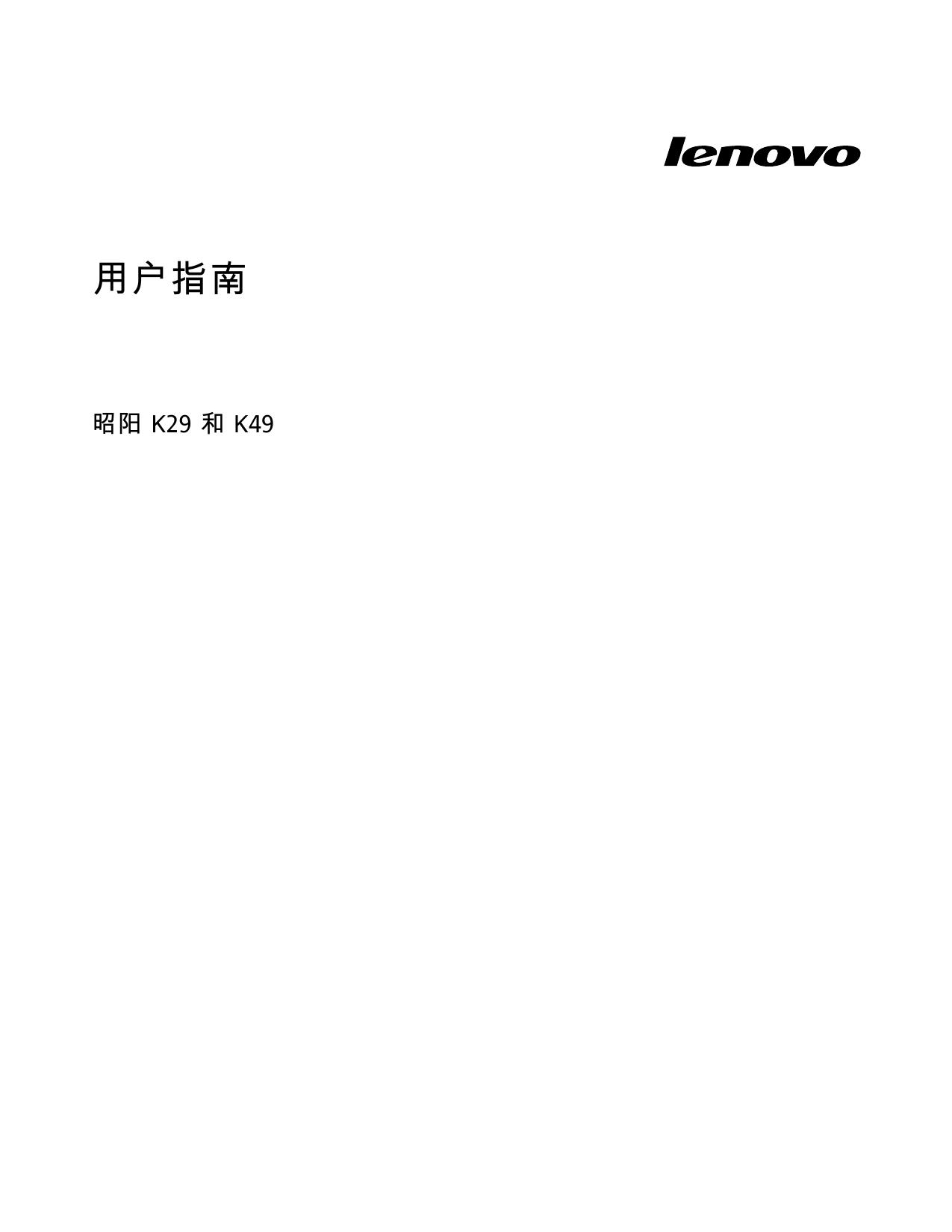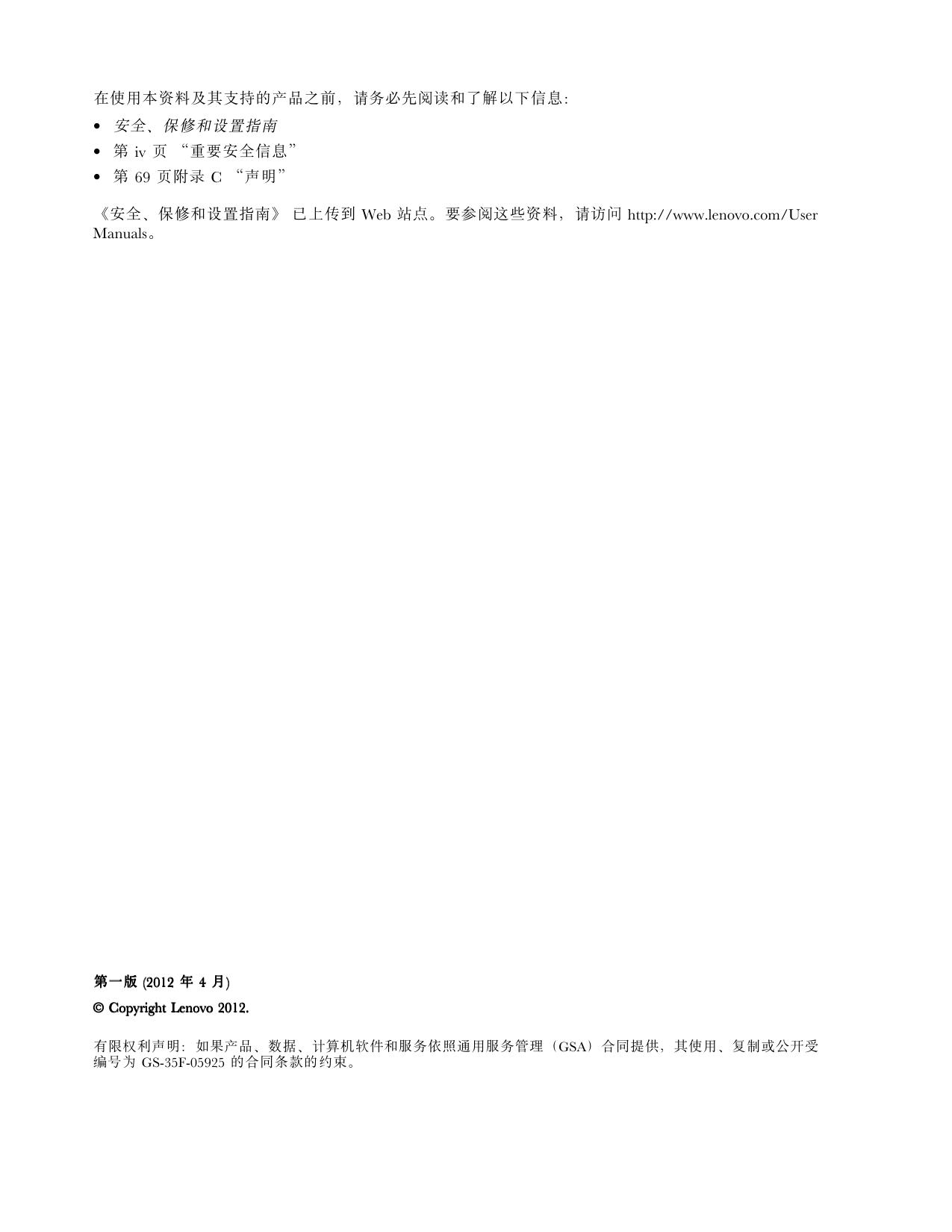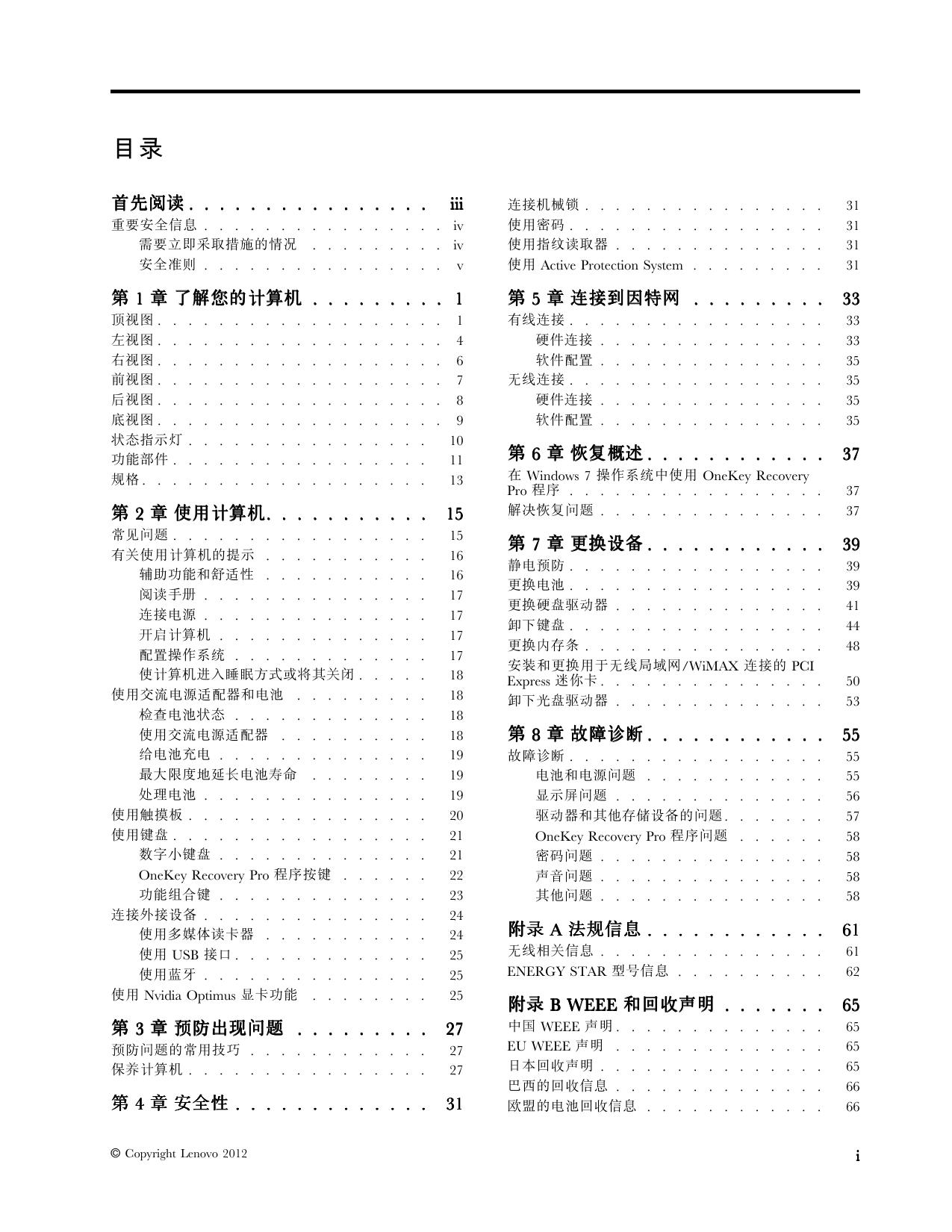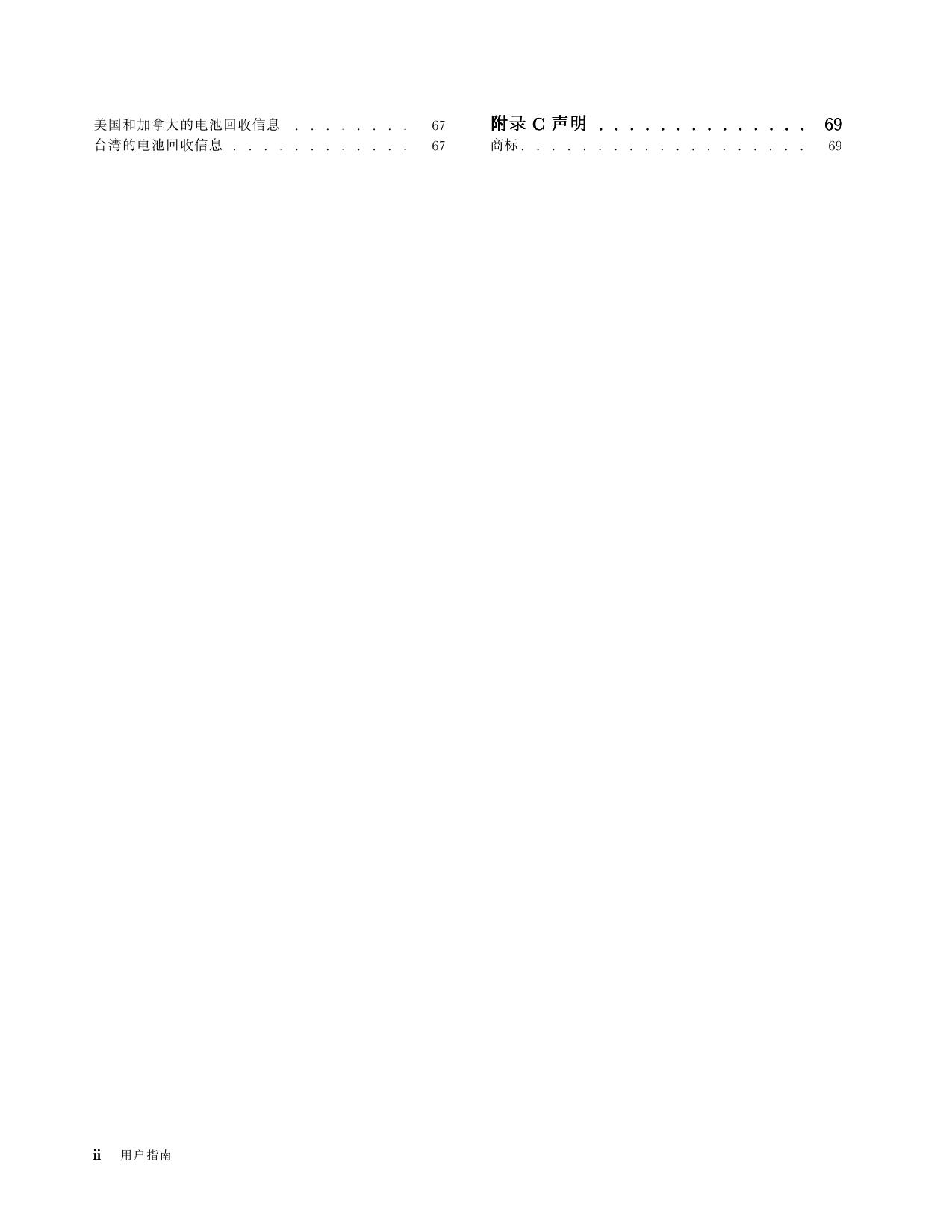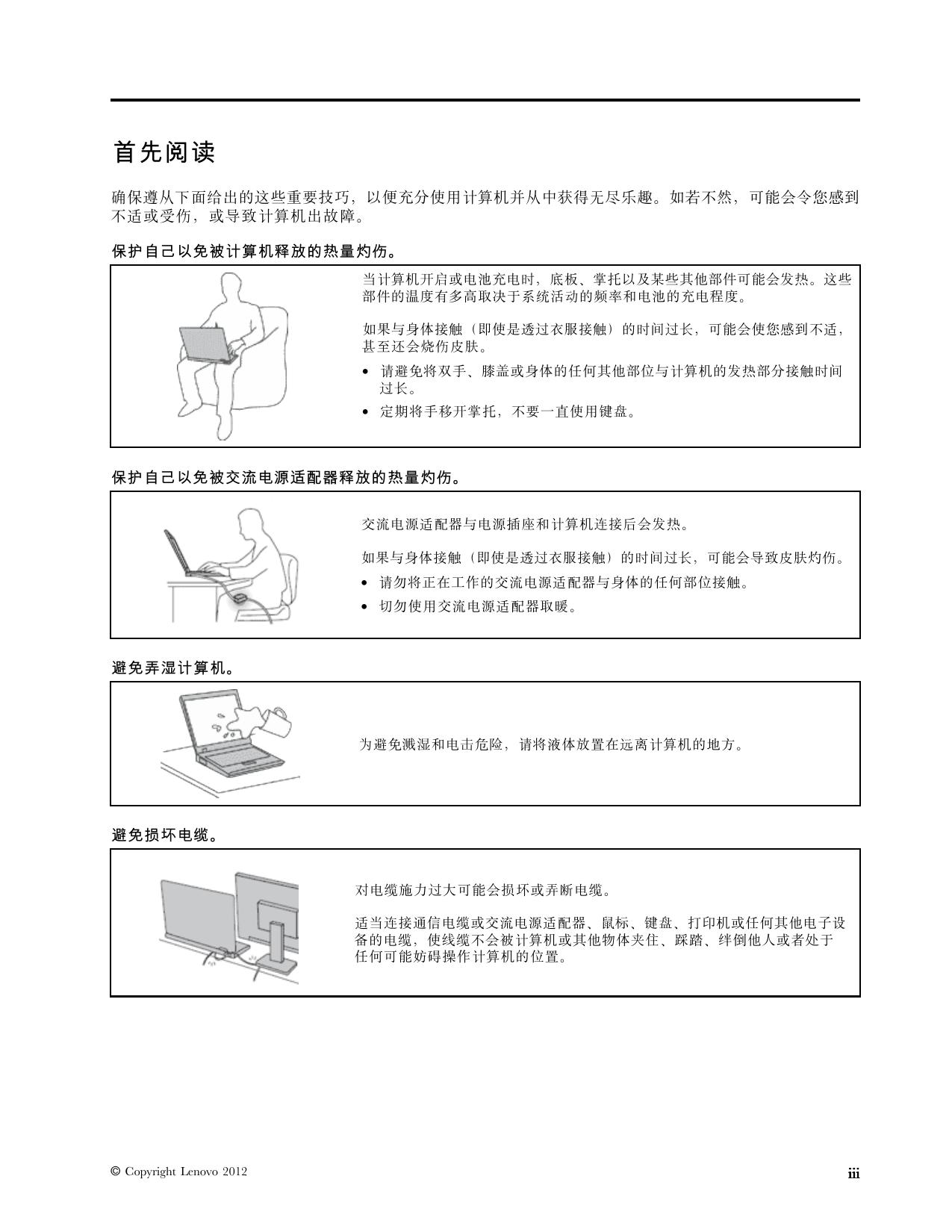昭阳K49.pdf
用户指南 昭阳 K29 和 K49 在使用本资料及其支持的产品之前,请务必先阅读和了解以下信息: • 安全、保修和设置指南 • 第 iv 页 “重要安全信息” • 第 69 页附录 C “声明” 《安全、保修和设置指南》 已上传到 Web 站点。要参阅这些资料,请访问 http://www.lenovo.com/User Manuals。 第 一 版 (2012 年 4 月 ) © Copyright Lenovo 2012. 有限权利声明:如果产品、数据、计算机软件和服务依照通用服务管理(GSA)合同提供,其使用、复制或公开受 编号为 GS-35F-05925 的合同条款的约束。 目录 首先阅读 . . . . . . . . . . . . . . . . iii 重要安全信息 . . . . . . . . . . . . . . . . iv 需要立即采取措施的情况 . . . . . . . . . iv 安全准则 . . . . . . . . . . . . . . . . v 连接机械锁 . . . . 使用密码 . . . . . 使用指纹读取器 . . 使用 Active Protection . . . . 31 31 31 31 第 1 章 了解您的计算机 . . . . . . . . . 1 第 5 章 连接到因特网 . . . . . . . . . 33 顶视图 . . 左视图 . . 右视图 . . 前视图 . . 后视图 . . 底视图 . . 状态指示灯 功能部件 . 规格 . . . 有线连接 . . 硬件连接 软件配置 无线连接 . . 硬件连接 软件配置 . . . . . . 33 33 35 35 35 35 第 6 章 恢复概述 . . . . . . . . . . . . 37 在 Windows 7 操作系统中使用 OneKey Recovery Pro 程序 . . . . . . . . . . . . . . . . . 解决恢复问题 . . . . . . . . . . . . . . . 37 37 . . . . . . . . . . . . . . . . . . . . . . . . . . . . . . . . . . . . . . . . . . . . . . . . . . . . . . . . . . . . . . . . . . . . . . . . . . . . . . . . . . . . . . . . . . . . . . . . . . . . . . . . . . . . . . . . . . . . . . . . . . . . . . . . . . . . . . . . . . . . . . . . . . . . . . 1 4 6 7 8 9 10 11 13 第 2 章 使用计算机 . . . . . . . . . . . 15 常见问题 . . . . . . . . . . . . 有关使用计算机的提示 . . . . . . 辅助功能和舒适性 . . . . . . 阅读手册 . . . . . . . . . . 连接电源 . . . . . . . . . . 开启计算机 . . . . . . . . . 配置操作系统 . . . . . . . . 使计算机进入睡眠方式或将其关闭 使用交流电源适配器和电池 . . . . 检查电池状态 . . . . . . . . 使用交流电源适配器 . . . . . 给电池充电 . . . . . . . . . 最大限度地延长电池寿命 . . . 处理电池 . . . . . . . . . . 使用触摸板 . . . . . . . . . . . 使用键盘 . . . . . . . . . . . . 数字小键盘 . . . . . . . . . OneKey Recovery Pro 程序按键 . 功能组合键 . . . . . . . . . 连接外接设备 . . . . . . . . . . 使用多媒体读卡器 . . . . . . 使用 USB 接口 . . . . . . . . 使用蓝牙 . . . . . . . . . . 使用 Nvidia Optimus 显卡功能 . . . . . . . . . . . . . . . . . . . . . . . . . . . 15 16 16 17 17 17 17 18 18 18 18 19 19 19 20 21 21 22 23 24 24 25 25 25 第 3 章 预防出现问题 . . . . . . . . . 27 预防问题的常用技巧 . . . . . . . . . . . . 保养计算机 . . . . . . . . . . . . . . . . 27 27 第 4 章 安全性 . . . . . . . . . . . . . 31 © Copyright Lenovo 2012 . . . . . . . . . . . . . . . . . . . . . . . . . . . . . . . . . . . . . . . . . . . . . . . . . . . . . . . . . . . . . . . . . . . . . . . . . . . . . . . . . . . . . . . . . . . . . . . . . . . . . . . . . . . . . . . . . . . . . . . . . . . System . . . . . . . . . . . . . . . . . . . . . . . . . . . . . . . . . . . . . . . . . . . . . . . . . . . . . . . . . . . . . . . . . . . . . . . . . . . . . . . . . . . . . . . . . . . . . . . . . . 第 7 章 更换设备 . . . . . . . . . . . . 39 静电预防 . . . . . . . . . . . . . . . . . 更换电池 . . . . . . . . . . . . . . . . . 更换硬盘驱动器 . . . . . . . . . . . . . . 卸下键盘 . . . . . . . . . . . . . . . . . 更换内存条 . . . . . . . . . . . . . . . . 安装和更换用于无线局域网/WiMAX 连接的 PCI Express 迷你卡 . . . . . . . . . . . . . . . 卸下光盘驱动器 . . . . . . . . . . . . . . 39 39 41 44 48 50 53 第 8 章 故障诊断 . . . . . . . . . . . . 55 故障诊断 . . . . . . . . . . . 电池和电源问题 . . . . . . 显示屏问题 . . . . . . . . 驱动器和其他存储设备的问题 . OneKey Recovery Pro 程序问题 密码问题 . . . . . . . . . 声音问题 . . . . . . . . . 其他问题 . . . . . . . . . . . . . . . . . 55 55 56 57 58 58 58 58 . . . . . . . . . . . . . . . . . . . . . . . . . . . . . . . . . . . . . . . . 附录 A 法规信息 . . . . . . . . . . . . 61 无线相关信息 . . . . . . . . . . . . . . . ENERGY STAR 型号信息 . . . . . . . . . . 61 62 附 录 B WEEE 和 回 收 声 明 . . . . . . . 65 中国 WEEE 声明 . . EU WEEE 声明 . . 日本回收声明 . . . 巴西的回收信息 . . 欧盟的电池回收信息 65 65 65 66 66 . . . . . . . . . . . . . . . . . . . . . . . . . . . . . . . . . . . . . . . . . . . . . . . . . . . . . . . . . . . . i 美国和加拿大的电池回收信息 . . . . . . . . 台湾的电池回收信息 . . . . . . . . . . . . ii 用户指南 67 67 附录 C 声明 . . . . . . . . . . . . . . 69 商标 . . . . . . . . . . . . . . . . . . . 69 首先阅读 确保遵从下面给出的这些重要技巧,以便充分使用计算机并从中获得无尽乐趣。如若不然,可能会令您感到 不适或受伤,或导致计算机出故障。 保护自己以免被计算机释放的热量灼伤。 当计算机开启或电池充电时,底板、掌托以及某些其他部件可能会发热。这些 部件的温度有多高取决于系统活动的频率和电池的充电程度。 如果与身体接触(即使是透过衣服接触)的时间过长,可能会使您感到不适, 甚至还会烧伤皮肤。 • 请避免将双手、膝盖或身体的任何其他部位与计算机的发热部分接触时间 过长。 • 定期将手移开掌托,不要一直使用键盘。 保护自己以免被交流电源适配器释放的热量灼伤。 交流电源适配器与电源插座和计算机连接后会发热。 如果与身体接触(即使是透过衣服接触)的时间过长,可能会导致皮肤灼伤。 • 请勿将正在工作的交流电源适配器与身体的任何部位接触。 • 切勿使用交流电源适配器取暖。 避免弄湿计算机。 为避免溅湿和电击危险,请将液体放置在远离计算机的地方。 避免损坏电缆。 对电缆施力过大可能会损坏或弄断电缆。 适当连接通信电缆或交流电源适配器、鼠标、键盘、打印机或任何其他电子设 备的电缆,使线缆不会被计算机或其他物体夹住、踩踏、绊倒他人或者处于 任何可能妨碍操作计算机的位置。 © Copyright Lenovo 2012 iii 在移动计算机时,保护计算机和数据。 在移动配有硬盘驱动器的计算机前,请执行以下某个操作并确保电源开关上的 指示灯熄灭或闪烁: • 关闭计算机。 • 使计算机进入睡眠方式。 • 使计算机进入休眠方式。 这有助于防止损坏计算机以及可能造成的数据丢失。 轻轻搬运计算机。 请勿摔落、撞击、刮擦、扭曲、击打、震动、推动计算机、显示屏或外接设备, 也不要在它们上面放置重物。 小心携带计算机。 • 请使用具有良好防震和保护作用的优质便携包。 • 请勿将计算机放在塞得很满的箱子或提包中。 • 将计算机放入便携包之前,请确保该计算机已关闭、处于睡眠方式或休眠方式。 请勿将已开启的计算机放入便携包中。 重要安全信息 此信息有助于您安全地使用个人笔记本计算机。请遵循并牢记计算机随附的所有信息。本文档中的信息 并不更改购买协议或 Lenovo® 有限保修的条款。 客户安全非常重要。我们开发的产品安全、有效。然而,个人计算机是电子设备。电源线、电源适配器以及 其他功能部件(尤其在使用不当的情况下)会引起潜在的安全危险,并可能会导致人身伤害或财产损失。要 减少这些危险,请仔细按照本文档中的说明进行操作。仔细按照本文档中包含的信息和产品随附的信息操 作,您就可以远离危险并创造更安全的计算机工作环境。 需要立即采取措施的情况 产品可能由于使用不当或疏忽而损坏。某些产品的损坏情况相当严重,必须先让经过授权的维修人员检查, 并在必要时进行维修后才能重新使用。 与任何电子设备一样,当产品开启时请尤其小心。在极少数情况下,您可能会注意到产品中散发出异味或者 冒出烟雾或火花。或者会听到类似爆音、裂音或嘶嘶声的声音。这些情况可能仅表示某个内部电子组件已经 不处于安全和受控的方式。也可能表示存在安全隐患。但是请勿贸然采取措施或尝试自行诊断这些情况。请 联 系 客 户 支 持 中 心 寻 求 进 一 步 的 指 导 。 要 获 取 服 务 与 支 持 电 话 号 码 列 表 , 请 访 问 以 下 Web 站 点 : http://www.lenovo.com/support 请经常检查计算机及其组件是否有损坏、损耗或危险的迹象。如果对于某个组件的情况有任何问题,请勿使 用产品。请与客户支持中心或产品制造商联系,了解如何检查产品,并在必要时将产品送修。 iv 用户指南 如果发现存在以下任何一种情况(虽然这些情况不太可能出现),或者对产品的安全有任何担心,请先停止 使用此产品,并断开它与电源和远程通信线路的连接,然后与客户支持中心联系,获取进一步的指导。 • 电源线、插头、电源适配器、延长线、电涌保护器或电源破裂、断裂或损坏。 • 有过热、冒烟、冒火花或起火迹象。 • 电池损坏(如破裂、凹陷或有折痕)、电池漏电或电池上有异物堆积。 • 产品发出爆音、裂音、嘶嘶声或强烈异味。 • 计算机产品、电源线或电源适配器有液体溅入或物体跌落在其上的迹象。 • 计算机产品、电源线或电源适配器进水。 • 产品以任何方式摔落或受到损坏。 • 当按照操作说明进行操作时产品不正常运行。 注 : 如果您注意到这些情况发生在并非为/由 Lenovo 制造的产品(例如延长线)中,请停止使用该产品, 然后联系该产品的制造商以获取进一步的说明,或取得适当的替换件。 安全准则 请始终遵守以下预防措施以降低人身伤害和财产损失的风险。 维护和升级 除非得到客户支持中心或文档的指导,否则请勿尝试自行维修产品。请仅允许经认可的服务供应商维修您的 特定产品。 注:某些计算机部件可以由客户升级或更换。此类升级部件通常被称为选件。可由客户自行安装的替换部件 被称为“客户可更换部件”或 CRU。对于适合客户自行安装的选件或替换 CRU,Lenovo 会提供说明文档。 安装或更换部件时,必须严格按照所有说明进行操作。电源指示灯处于熄灭状态并不一定表示产品中的电压 为零。对于配备电源线的产品,在卸下外盖前请务必确保电源已关闭,并且已从电源插座拔出产品的电源 线。如果您有任何问题或疑问,请联系客户支持中心。 警告: 更 换 任 何 CRU 之 前 , 请 关 闭 计 算 机 并 等 待 三 到 五 分 钟 使 计 算 机 冷 却 , 然 后 再 打 开 外 盖 。 © Copyright Lenovo 2012 v 电源线和电源适配器 危险 请仅使用产品厂商提供的电源线和电源适配器。 , 0.75 mm2 或 更 高 。 在 其 他 国 家 或 地 , 3G 3G, H05VV-F, 电 源 线 应 该 通 过 安 全 审 核 。 在 德 国 , 其 规 格 应 该 是 H05VV-F 区,应使用相应的适用类型。 切勿将电源线缠绕在电源适配器或其他物体上。否则会绷紧电源线,从而导致电源线磨损、破裂或卷 曲。这样会造成安全隐患。 始终正确地布放电源线,使其不会被踩到、绊倒他人或被物体压住。 避免电源线和电源适配器接触到液体。例如,请勿将电源线或电源适配器放置于水池、浴缸、盥洗室附近, 也不要放在用液体清洁剂清洁过的地板上。液体会引起短路,尤其是在因不当操作而绷紧电源线或使电源 适配器受到挤压时。液体还会导致电源线接头和/或电源适配器的连接器接头逐渐腐蚀,并最终导致过热。 始终以正确的顺序连接电源线和信号电缆,并确保所有电源线接头都牢固且完全插入插座。 如果电源适配器在交流电输入引脚处出现腐蚀迹象,或者在交流电输入引脚处或任何其他地方出现过热迹 象(如塑料变形),则请勿使用该电源适配器。 请勿使用任一端的电触点出现腐蚀或过热迹象的任何电源线,也不要使用有任何受损迹象的电源线。 延长线和相关设备 确保所用延长线、电涌保护器、不间断电源和电源板的额定参数可以满足产品的电气要求。切勿使这些设备 超负荷。如果使用了电源板,那么负载不应超出电源板输入额定值。如果您有关于电源负载、电源需求和输 入额定值的问题,请咨询电气技师获取更多信息。 插头和插座 危险 如果计算机设备要使用的插座(电源插座)有损坏或腐蚀迹象,在合格的电气技师将其更换之前,请 勿使用该插座。 请勿弯曲或改动插头。如果插头损坏,请联系制造商以获取替换品。 请勿让您的产品与其他功耗较大的家用电器或商用设备共用电源插座;否则,不稳定的电压可能会损 坏您的计算机、数据或连接的设备。 某些产品配有三向插头。该插头仅适合插入接地的电源插座。这是一种安全装置。请勿尝试将其插入非接 地插座,从而使安全装置无效。如果您无法将插头插入插座,请联系电气技师以获取核准的插座适配器或 用支持该安全装置的插座替换该插座。切勿使电源插座超负荷。总系统负载不应该超出分支电路额定值的 。如果您有关于电源负载和分支电路额定值的问题,请咨询电气技师获取更多信息。 80%。 80% 确保您使用的电源插座正确连线、易于操作并且位置紧靠设备。请勿使电源线完全拉直以免使之绷紧。 请确保电源插座为您要安装的产品提供正确的电压和电流。 将设备与电源插座连接或断开连接时请谨慎操作。 vi 用户指南 电源声明 危险 切勿卸下电源外盖或贴有以下标签的任何部件的外盖。 任何贴有此标签的组件内部都有危险的电压、电流和能量级别。这些组件内没有可维修的部件。如果您怀 疑某个部件有问题,请与技术服务人员联系。 外接设备 警告: )电缆之外的任何外接设备电缆;否则可能 USB) 请 勿 在 计 算 机 处 于 开 机 状 态 时 连 接 或 断 开 除 通 用 串 行 总 线 ( USB 会损坏计算机。为避免可能对所连接设备造成的损坏,请在计算机关闭后等待至少五秒再断开外接设备。 常规电池声明 危险 Lenovo 制造的个人计算机包含为系统时钟供电的纽扣电池。此外,许多移动式产品(如笔记本计算机)在 便 携 方 式 下 利 用 可 充 电 电 池 提 供 系 统 电 源 。 Lenovo 提 供 的 用 于 产 品 的 电 池 已 经 过 兼 容 性 测 试 , 并 应 该 仅用核准的部件进行更换。 切勿尝试拆开或修理任何电池。请勿挤压、刺穿或焚烧电池或使金属触点短路。请勿使电池接触水或其 他液体。只能严格按照产品文档中包含的说明对电池进行充电。 电池使用不当或错误操作可能导致电池过热,而这又可能导致从一般电池或纽扣电池“放出”气体或火 焰。如果电池已经损坏或者发现有物质从电池中流出或电池引线上有异物堆积,请停止使用该电池,并 从电池厂商处获取新电池。 电池长期放置不用其性能可能会降低。对于某些可充电电池(特别是锂离子电池),使不用的电池处于放 电状态会增加电池短路的危险,这样会缩短电池的使用寿命并且也会造成安全隐患。请勿使可充电锂离子 电池完全放电,也不要将这些电池以放电状态存储。 © Copyright Lenovo 2012 vii 可充电电池声明 危险 请 勿 试 图 拆 开 或 改 装 电 池 。 否 则 会 导 致 电 池 爆 炸 或 电 池 内 液 体 泄 漏 。 非 Lenovo 指 定 的 电 池 或 经 过 拆 卸和改装的电池不在保修范围之内。 如果不正确地更换充电电池,可能有爆炸的危险。该电池包含少量有害物质。为避免可能的伤害: • 请 仅 使 用 Lenovo 推 荐 类 型 的 电 池 进 行 更 换 。 • 使电池远离火源。 • 请勿将电池暴露在水中或雨中。 • 请勿尝试拆开电池。 • 请勿使电池短路。 • 使电池远离儿童。 • 请勿跌落电池。 请勿将电池丢入以掩埋方式处理的垃圾中。处理电池时,请遵照当地的法令或法规。 。建议每年对电池充电一次以防止过量放电。 50%。 应 该 以 室 温 存 储 电 池 , 并 且 将 其 充 电 至 30 到 50% 纽扣锂电池声明 危险 如果电池更换不当会有爆炸危险。 更换纽扣锂电池时,请仅使用相同的电池或制造商推荐的同类电池。锂电池含有锂,如果使用、操作或处 理不当,可能会发生爆炸。 请勿: • 将电池投入或浸入水中 212°°F ) 100°°C ( 212 • 将 电 池 加 热 至 超 过 100 • 修理或拆开电池 请按照当地法令或法规要求处理电池。 以下声明适用于美国加利福尼亚州的用户 加利福尼亚州高氯酸盐相关信息: (二氧化锰)锂钮扣电池的产品可能含有高氯酸盐。 CR( 使 用 CR 高 氯 酸 盐 材 料 - 可 能 需 要 采 取 特 殊 的 处 理 方 法 , 请 参 阅 www.dtsc.ca.gov/hazardouswaste/perchlorate 。 viii 用户指南 热量和产品通风 危险 计算机、交流电源适配器和许多附件在开启时和电池充电时会产生热量。由于外型轻巧紧凑,因此笔 记本计算机会产生很大的热量。请始终遵循以下基本预防措施: • 当计算机开启或电池充电时,底板、掌托以及某些其他部件可能会发热。请避免将双手、膝盖或身体的 任何其他部位与计算机的发热部分接触时间过长。使用键盘时,请勿使手掌与掌托接触时间过长。计算 机在正常运行过程中会产生热量。热量的多少取决于系统活动的频繁程度或电池的充电程度。如果与身 体接触(即使是透过衣服接触)的时间过长,可能会使您感到不适,甚至还会烧伤皮肤。使用键盘时最 好过段时间就从键盘上抬起双手,并注意连续使用键盘的时间不要过长。 • 请勿在靠近易燃材料之处或易爆的环境中操作计算机或给电池充电。 • 本产品提供了通风口、风扇和/或散热器,可确保安全可靠的运行。将产品放在床、沙发、地毯或其他 柔性物体表面上可能会无意中妨碍这些功能部件的运行。切勿阻塞、覆盖或禁用这些功能部件。 • 交流电源适配器与电源插座和计算机连接后会发热。使用适配器时请勿将其与身体的任何部位接 触。切勿使用交流电源适配器取暖。如果与身体接触(即使是透过衣服接触)的时间过长,可能会 导致皮肤灼伤。 为了您的安全,使用计算机时请始终遵循以下基本预防措施: • 确保每次为计算机接通电源时外盖都处于闭合状态 • 定期检查计算机外部是否有灰尘堆积。 • 除去挡板内通风口和任何孔状接缝中的灰尘。在多尘或交通繁忙区域可能需要更频繁地清洁计算机。 • 请勿阻塞或堵塞任何通风口。 • 请勿在家具内部操作计算机,因为这样做会增加计算机过热的危险。 95°°F ) 。 35°°C ( 95 • 进 入 计 算 机 的 气 流 温 度 不 应 超 过 35 电流安全信息 危险 电源、电话和通信电缆中的电流具有危险性。 为避免电击危险: • 请勿在雷暴天气期间使用计算机。 • 请勿在雷暴天气期间连接或断开任何电缆,也不要对本产品进行安装、维护或重新配置。 • 将所有电源线连接到已正确连线且妥善接地的电源插座。 • 将所有要连接到本产品的设备连接到正确连线的插座。 • 尽可能仅用单手连接信号电缆或断开连接。 • 切勿在有火灾、水灾或房屋倒塌迹象时开启任何设备。 • 除非在安装和配置过程中另有说明,否则请在打开设备外盖之前将已连接的电源线、电池和所有 电缆断开连接。 • 请在将所有内部部件外壳都固定到位后再使用计算机。一定不要在内部部件和电路暴露在外时使 用计算机。 © Copyright Lenovo 2012 ix 危险 对本产品或连接的设备执行安装、移动或打开外盖的操作时,请按以下过程中所述连接电缆和断开 电缆连接。 要连接,请执行以下操作: 要断开连接,请执行以下操作: 1. 关 闭 每 个 设 备 。 1. 关 闭 每 个 设 备 。 2. 首 先 , 将 所 有 电 缆 连 接 至 设 备 。 2. 首 先 , 从 插 座 拔 出 电 源 线 。 3. 将 信 号 电 缆 连 接 到 接 口 。 3. 从 接 口 中 拔 出 信 号 电 缆 。 4. 将 电 源 线 连 接 到 插 座 。 4. 从 设 备 中 拔 出 所 有 电 缆 。 5. 开 启 设 备 。 必须先将电源线从墙上的插座或接线板中拔出,然后再将所有其他电缆连接到计算机。 只有在所有其他电缆都连接到计算机之后,才能将电源线重新连接到墙上的插座或接线板。 激光一致性声明 警告: 、 DVD 驱 动 器 、 光 纤 设 备 或 发 射 器 ) 后 , 请 注 意 以 下 情 况 : CD-ROM、 安 装 激 光 产 品 ( 如 CD-ROM • 请勿卸下外盖。卸下激光产品的外盖可能会导致遭受危险的激光辐射。设备中没有可维修的部件。 • 进行此处未指定的控制或调整,或执行此处未指定的过程,可能会导致遭受危险的辐射。 危险 某 些 激 光 产 品 包 含 嵌 入 式 3A 类 或 3B 类 激 光 二 极 管 。 请 注 意 以 下 情 况 。 打开时有激光辐射。请勿直视光束以及使用光学仪器直接观看,并且要避免直接受到激光束照射。 液晶显示屏(LCD)声明 警告: )的产品 LED) 对 于 带 有 含 汞 荧 光 灯 ( 例 如 非 LED • 液晶显示屏中的荧光灯含有汞;请按地方、州或联邦法规进行处置。 • LCD 由 玻 璃 制 成 , 粗 暴 地 处 理 或 跌 落 计 算 机 都 可 能 导 致 LCD 破 裂 。 如 果 LCD 破 裂 , 且 内 部 液 体 进 入 您 的 眼 睛 或 沾 到 了 手 上 , 请 立 即 将 沾 染 部 位 用 水 冲 洗 至 少 15 分 钟 ; 如 果 冲 洗 后 出 现 任 何 症 状 , 请 采 取 医 疗 措施。 使用头戴式或入耳式耳机 如果您的计算机既有耳机接口又有音频输出接口,使用头戴式或入耳式耳机时请始终使用耳机接口。 警告: 入耳式和头戴式耳机中的声音压力过大会导致听力下降。将均衡器调整到最大音量会增大入耳式和头戴式耳 机的输出电压和声音的压力级别。因此,为了保护您的听力,请将均衡器调整到合适的级别。 如果头戴式或耳塞式耳机接口的输出不符合 EN 50332-2 规范,长时间开大音量使用耳机可能会发生危 险。您的计算机的耳机输出接口符合 EN 50332-2 子条款 7。此规范将计算机的最大宽频输出电压真有效 值限定为 150 毫伏。为了帮助保护您的听力,避免造成听力下降,请确保您使用的头戴式或耳塞式耳机 x 用户指南 符合 EN 50332-2(条款 7 中的限制)即宽频特征电压 75 毫伏。如果使用不符合 EN 50332-2 规范的 耳机,可能会由于其声压级别过高而造成危险。 如果您的 Lenovo 计算机包装中附带了头戴式或耳塞式耳机,那么此耳机与计算机的组合符合 EN 50332-1 规 范。如果您使用其他头戴式或耳塞式耳机,请确保其符合 EN 50332-1(条款 6.5 中的限制值)。如果使用不 符合 EN 50332-1 规范的耳机,可能会由于其声压级别过高而造成危险。 其他安全信息 危险 塑料袋具有危险性。请将塑料袋放在婴儿和儿童接触不到的位置,以避免窒息危险。 平板个人计算机用户声明 澳大利亚用户安全声明 危险 使用平板方式时请勿连接电话线。 美国用户声明 许多个人计算机产品和附件内含有线缆,如电源线或将附件连接到个人计算机的电缆。如果本产品具有此类 电线或电缆,就适用以下警告: 警告:接触本产品的电缆或随本产品一起出售的附件的电缆会使您易受铅毒的危害,铅是一种化学物质,加 利福尼亚州已发现它会导致癌症、先天缺陷或其他生殖伤害。 接 触 后 要 洗 手 。 俄罗斯市场准入符合性标记 请妥善保存这些说明。 © Copyright Lenovo 2012 xi xii 用户指南 第1章 了解您的计算机 本章介绍计算机的硬件功能部件,以提供开始使用计算机所需的基本信息。 • 第 1 页 “顶视图” • 第 4 页 “左视图” • 第 6 页 “右视图” • 第 7 页 “前视图” • 第 9 页 “底视图” • 第 10 页 “状态指示灯” • 第 11 页 “功能部件” • 第 13 页 “规格” 顶视图 1 2 3 4 11 5 10 6 9 7 8 图 1. 昭阳 K29 顶视图 1 集成摄像头 7 指纹读取器 2 键盘灯 8 触摸板 3 无线模块天线 9 内置麦克风 4 计算机显示屏 10 OneKey® Recovery Pro 程序按键 5 APS 按键 11 电源按键 6 静音按键 © Copyright Lenovo 2012 1 1 集成摄像头 使用摄像头可拍照或举行视频会议。 2 键盘灯 照明条件不理想时请使用键盘灯。 3 无线模块天线 内置天线可确保无线通信达到最佳的接收效果。 4 计算机显示屏 LCD 显示屏提供卓越的显示效果。 5 APS 按键 使用此按键打开和关闭 Active Protection System(APS)。 6 静音按键 使用此按键使计算机静音。 7 指纹读取器 通过指纹认证技术,可使用指纹启动计算机。 8 触摸板 在触摸板上移动指尖以移动指针。触摸板按键提供的功能类似于鼠标及其按键的功能。要了解更多信息,请 参阅第 20 页 “使用触摸板”。 9 内置麦克风 与能够处理音频的应用程序一起使用时,内置麦克风能够捕获声音和语音。 10 OneKey Recovery Pro 程序按键 按 OneKey Recovery Pro 程序键以启动预装在计算机上的恢复程序。要了解更多信息,请参阅第 22 页 “OneKey Recovery Pro 程序按键”。 11 电源按键 关 机 选项。 开 始 菜单上的关 按此按键可开启计算机。要关闭计算机,请使用开 2 用户指南 1 2 3 4 5 12 6 11 7 10 8 9 图 2. 昭阳 K49 顶视图 1 1 集成摄像头 7 静音按键 2 键盘灯 8 指纹读取器 3 无线模块天线 9 触摸板 4 计算机显示屏 10 内置麦克风 5 数个内置立体声扬声器 11 OneKey Recovery Pro 程序按键 6 APS 按键 12 电源按键 集成摄像头 使用摄像头可拍照或举行视频会议。 2 键盘灯 照明条件不理想时请使用键盘灯。 3 无线模块天线 内置天线可确保无线通信达到最佳的接收效果。 4 计算机显示屏 LCD 显示屏提供卓越的显示效果。 5 数个内置立体声扬声器 要调整内置扬声器的音量,请参阅第 23 页 “功能组合键”。 6 APS 按键 使用此按键打开和关闭 APS。 第 1 章. 了解您的计算机 3 静音按键 7 使用此按键使计算机静音。 指纹读取器 8 通过指纹认证技术,可使用指纹启动计算机。 触摸板 9 在触摸板上移动指尖以移动指针。触摸板按键提供的功能类似于鼠标及其按键的功能。要了解更多信息,请 参阅第 20 页 “使用触摸板”。 10 内置麦克风 与能够处理音频的应用程序一起使用时,内置麦克风能够捕获声音和语音。 11 OneKey Recovery Pro 程序按键 按 OneKey Recovery Pro 程序键以启动预装在计算机上的恢复程序。要了解更多信息,请参阅第 22 页 “OneKey Recovery Pro 程序按键”。 12 电源按键 关 机 选项。 开 始 菜单上的关 按此按键可开启计算机。要关闭计算机,请使用开 左视图 1 2 3 4 5 6 图 3. 昭阳 K29 左视图 1 1 安全锁孔 4 HDMI 端口 2 风扇散热孔 5 USB 3.0 接口 3 显示器接口 6 USB/eSATA 组合接口 安全锁孔 购买适合此锁孔的安全钢缆锁,可用它将计算机锁在固定物体上以防计算机失窃。要了解更多信息,请参阅 第 31 页 “连接机械锁”。 2 风扇散热孔 内部的风扇和散热孔使空气能在计算机内流通并为中央处理器降温。 注 : 为避免影响空气流通,请勿在风扇前放置任何障碍物。 3 显示器接口 显示器接口用于将外接显示器或投影仪连接到计算机。 4 HDMI 端口 使用高清晰度多媒体接口(HDMI)端口可连接兼容的数字音频设备或视频显示器(如 HDTV)。 4 用户指南 5 USB 3.0 接口 连接与 USB 接口兼容的设备,如 USB 打印机或数码相机。要了解更多信息,请参阅第 25 页 “使用 USB 接口”。 注 : 您的计算机与 USB 1.1、2.0 和 3.0 兼容。 6 USB/eSATA 组合接口 连接与 USB 接口兼容的设备,如 USB 打印机或数码相机。要了解更多信息,请参阅第 25 页 “使用 USB 接口”。 注 : 您的计算机与 USB 1.1 和 2.0 兼容。 在某些机型中,您还可以将外置 SATA 设备(例如,外置硬盘驱动器)连接到该接口。 注 : 为避免损坏该接口,将外置 SATA 设备的电缆连接到该接口时请谨慎操作。 1 2 3 4 5 6 图 4. 昭阳 K49 左视图 1 1 安全锁孔 4 以太网接口 2 风扇散热孔 5 HDMI 端口 3 显示器接口 6 USB 3.0 接口 安全锁孔 购买适合此锁孔的安全钢缆锁,可用它将计算机锁在固定物体上以防计算机失窃。要了解更多信息,请参阅 第 31 页 “连接机械锁”。 2 风扇散热孔 内部的风扇和散热孔使空气能在计算机内流通并为中央处理器降温。 注 : 为避免影响空气流通,请勿在风扇前放置任何障碍物。 3 显示器接口 显示器接口用于将外接显示器或投影仪连接到计算机。 4 以太网接口 请使用以太网接口将计算机连接到局域网。 危险 为避免电击危险,请勿将电话线连接到以太网接口。只能将以太网电缆连接到此接口。 要了解更多信息,请参阅第 33 页 “有线连接”。 第 1 章. 了解您的计算机 5 5 HDMI 端口 使用 HDMI 端口连接兼容的数字音频设备或视频显示器(如 HDTV)。 6 USB 3.0 接口 连接与 USB 接口兼容的设备,如 USB 打印机或数码相机。要了解更多信息,请参阅第 25 页 “使用 USB 接口”。 注 : 您的计算机与 USB 1.1、2.0 和 3.0 兼容。 右视图 1 2 3 4 图 5. 昭阳 K29 右视图 1 1 组合音频插孔 3 以太网接口 2 USB 2.0 接口 4 电源插孔 组合音频插孔 要收听来自计算机的声音,请将耳机或耳麦的 3.5 毫米 4 极插头插入组合音频插孔。 2 USB 2.0 接口 连接与 USB 接口兼容的设备,如 USB 打印机或数码相机。要了解更多信息,请参阅第 25 页 “使用 USB 接口”。 注 : 您的计算机与 USB 1.1 和 2.0 兼容。 3 以太网接口 请使用以太网接口将计算机连接到局域网。 危险 为避免电击危险,请勿将电话线连接到以太网接口。只能将以太网电缆连接到此接口。 要了解更多信息,请参阅第 33 页 “有线连接”。 4 电源插孔 交流电源适配器电缆连接到计算机电源插孔中,向计算机提供电源并为电池充电。有关更多信息,请参阅第 18 页 “使用交流电源适配器和电池” 6 用户指南 1 2 3 4 图 6. 昭阳 K49 右视图 1 1 组合音频插孔 3 光盘驱动器 2 USB/eSATA 组合接口 4 USB 2.0 接口 组合音频插孔 要收听来自计算机的声音,请将耳机或耳麦的 3.5 毫米 4 极插头插入组合音频插孔。 2 USB/eSATA 组合接口 连接与 USB 接口兼容的设备,如 USB 打印机或数码相机。要了解更多信息,请参阅第 25 页 “使用 USB 接口”。 注 : 您的计算机与 USB 1.1 和 2.0 兼容。 在某些机型中,您还可以将外置 SATA 设备(例如,外置硬盘驱动器)连接到该接口。 注 : 为避免损坏该接口,将外置 SATA 设备的电缆连接到该接口时请谨慎操作。 3 光盘驱动器 光盘驱动器可读取或刻录光盘。 4 USB 接口 连接与 USB 接口兼容的设备,如 USB 打印机或数码相机。要了解更多信息,请参阅第 25 页 “使用 USB 接口”。 注 : 您的计算机与 USB 1.1 和 2.0 兼容。 前视图 1 2 图 7. 昭阳 K29 前视图 1 状态指示灯 1 2 多媒体读卡器插槽 状态指示灯 状态指示灯显示计算机的当前状态。要了解更多信息,请参阅第 10 页 “状态指示灯”。 第 1 章. 了解您的计算机 7 2 多媒体读卡器插槽 要了解更多信息,请参阅第 24 页 “使用多媒体读卡器”。 1 2 图 8. 昭阳 K49 前视图 1 状态指示灯 1 2 多媒体读卡器插槽 状态指示灯 状态指示灯显示计算机的当前状态。要了解更多信息,请参阅第 10 页 “状态指示灯”。 2 多媒体读卡器插槽 要了解更多信息,请参阅第 24 页 “使用多媒体读卡器”。 后视图 1 图 9. 昭阳 K49 后视图 1 电源插孔 1 电源插孔 交流电源适配器电缆连接到计算机电源插孔中,向计算机提供电源并为电池充电。有关更多信息,请参阅第 18 页 “使用交流电源适配器和电池” 8 用户指南 底视图 1 2 5 3 4 5 图 10. 昭阳 K29 底视图 1 电池卡子(装有弹簧) 4 底部插槽外盖 2 电池 5 数个内置立体声扬声器 3 电池卡子(手动) 1 电池卡子(装有弹簧) 将电池固定到位。 2 电池 每当交流电源不可用时,电池电源将为计算机供电。要了解更多信息,请参阅第 18 页 “使用交流电源适配 器和电池”。 3 电池卡子(手动) 将电池固定到位。 4 底部插槽外盖 下面放置了硬盘驱动器、内存条和微型 PCI Express 卡。 5 数个内置立体声扬声器 要调整内置扬声器的音量,请参阅第 23 页 “功能组合键”。 第 1 章. 了解您的计算机 9 1 2 3 4 图 11. 昭阳 K49 底视图 1 电池卡子(手动) 3 电池卡子(装有弹簧) 2 电池 4 底部插槽外盖 1 电池卡子(手动) 将电池固定到位。 2 电池 每当交流电源不可用时,电池电源将为计算机供电。要了解更多信息,请参阅第 18 页 “使用交流电源适配 器和电池”。 3 电池卡子(装有弹簧) 将电池固定到位。 4 底部插槽外盖 下面放置了硬盘驱动器、内存条和微型 PCI Express 卡。 状态指示灯 状态指示灯显示计算机的当前状态。 10 用户指南 1 2 3 4 图 12. 昭阳 K29 的状态指示灯 1 2 3 4 图 13. 昭阳 K49 的状态指示灯 1 电源和电池状态指示灯 • 蓝 色 : 电池充电程度在 80% 至 100% 之间,或电池放电程度在 20% 至 100% 之间。 • 蓝 色 缓 慢 闪 烁 :电池充电程度在 20% 至 80% 之间,现仍在充电。电池充电程度到达 80% 后,电池状态 指示灯停止闪烁,但电池可能仍继续充电,直至充满。 • 淡 黄 色 缓 慢 闪 烁 :电池充电程度在 5% 至 20% 之间,现仍在充电。电池充电程度达到 20% 时,闪烁的 颜色变为蓝色。 • 淡 黄 色 :电池放电程度在 5% 至 20% 之间。 • 淡 黄 色 快 速 闪 烁 :电池充电或放电程度在 5% 或 5% 以下。 • 不 亮 :电池卸下或计算机断电。 2 硬盘驱动器指示灯 此指示灯点亮表示硬盘驱动器或光盘驱动器正在读取或写入数据。 3 无线通信指示灯 • 蓝 色 :无线网络功能已打开。 • 熄 灭 :已禁用无线网络设备或已关闭无线通信。 4 APS 指示灯 此指示灯点亮表示打开了 APS 以保护硬盘驱动器。 功能部件 本主题列出了计算机的物理功能部件。 处理器 属性。 计 算 机 ;然后从下拉菜单中选择属 开 始 ,右键单击计 • 请查看计算机的系统属性。具体步骤如下:单击开 内存 第 1 章. 了解您的计算机 11 • 双倍数据速率第三代(DDR3)同步动态随机访问存储器(SDRAM) 存储设备 • 2.5 英寸(7 毫米高或 9.5 毫米高)硬盘驱动器 显示屏 • 昭阳 K29 – 大小:12.5 英寸(317.5 毫米) – 分辨率: – LCD:1366*768 – 外接显示器:最高可达 2048*1536 – 集成摄像头(某些机型) • 昭阳 K49 – 大小:14 英寸(356 毫米) – 分辨率: – LCD:1366*768 – 外接显示器:最高可达 2048*1536 – 集成摄像头(某些机型) 键盘 • 6 行 Lenovo 键盘 • Fn 功能键 • One-key Recovery Pro 程序按键 • 扬声器静音按键(某些型号配备) 接口 • 组合音频插孔(立体声耳机或耳麦) • USB 接口 • RJ45 以太网接口 • HDMI 端口 • 外接显示器接口 • 4 合 1 数字多媒体读卡器插槽 光盘驱动器 • 12.7 毫米 Rambo 光盘驱动器(某些型号配备) 无线功能部件 • 集成无线局域网 • 集成蓝牙 • 100/1000 Mbps 以太网通信 安全性功能部件 • 指纹读取器(某些机型) 12 用户指南 规格 本主题列出了计算机的物理规格。 大小 • 昭阳 K29: – 宽:309 毫米 – 长:213 毫米 – 高:26.5 毫米 • 昭阳 K49: – 宽:340 毫米 – 长:234.6 毫米 – 高:20.2 毫米至 32.3/34.8 毫米 散热量 • 最高 65 瓦(222 英热/小时)或 90 瓦(307 英热/小时)散热量(取决于机型) 电源(交流电源适配器) • 正弦波输入,50 到 60 赫兹 • 交流电源适配器的输入额定值:100 到 240 伏交流电,50 到 60 赫兹 电池组 • 锂离子电池组 第 1 章. 了解您的计算机 13 14 用户指南 第2章 使用计算机 本章提供有关使用某些计算机组件的信息。 • 第 15 页 “常见问题” • 第 16 页 “有关使用计算机的提示” • 第 18 页 “使用交流电源适配器和电池” • 第 20 页 “使用触摸板” • 第 21 页 “使用键盘” • 第 24 页 “连接外接设备” • 第 25 页 “使用 Nvidia Optimus 显卡功能” 常见问题 以下提示将帮助您优化对计算机的使用。 • 问 : 我能否获得其他语言版本的《用户指南》? 答 : 要下载其他语言版本的《用户指南》,请访问:http://www.lenovo.com/UserManuals。然后,按 照屏幕上的说明进行操作。 • 问 : 使用计算机时应遵循哪些安全预防措施? 答 : 请参阅第 iv 页 “重要安全信息”。 • 问 : 如何防止计算机出问题? 答 : 请参阅第 27 页第 3 章 “预防出现问题”。 • 问 : 计算机的主要硬件功能部件是什么? 答 : 请参阅第 1 页第 1 章 “了解您的计算机”。 • 问 : 在哪里可以了解我的计算机的详细规格? 答 : 访问 http://www.lenovo.com/support。 • 问 : 在哪里可以找到升级或更换设备的说明? 答 : 请参阅第 39 页第 7 章 “更换设备”。 • 问 : 恢复光盘在哪里? 答 : 您的计算机未附带恢复光盘。有关 Lenovo 提供的备用恢复解决方案的说明,请参阅第 37 页第 6 章 “恢复概述”。 • 问 : 如何联系客户支持中心? 答 : 请参阅计算机随附的《安全、保修和设置指南》中的“服务与支持信息”。 • 问 : 在哪里可以找到保修信息? 答 : 有关适用于计算机的保修(包括保修期和保修服务类型)信息,请参阅计算机随附的《安全、保修 和设置指南》。 • 问 : 怎样才能安装设备驱动程序? 答:需要使用兼容的设备驱动程序才能确保计算机内每个组件运行和性能正常。如果计算机预装了操作系 统,则 Lenovo 在硬盘驱动器上提供所需的全部设备驱动程序。 • 问 : 如果备份过程失败怎么办? 答 : 如果启动备份功能时未发生问题,但备份过程中失败,请尝试以下步骤: 1. 关闭其他应用程序,然后重新开始备份过程。 © Copyright Lenovo 2012 15 2. 检查目标介质是否损坏,尝试选择其他文件路径,然后重试。 • 问 : 什么时候需要将计算机恢复为出厂缺省设置? 答:计算机发生故障时或者需要重新安装操作系统时,可将计算机恢复为出厂缺省设置。这样可将计算机 恢复到从商店收到计算机后首次启动它时的初始状态。确保已备份关键数据后再执行此操作,以避免数 据丢失。 有关使用计算机的提示 本主题提供有关首次使用计算机的提示。 辅助功能和舒适性 良好的人体工程学坐姿对于充分利用个人计算机和避免产生不适非常重要。请合理安排您的工作空间以及您 使用的设备,以适合您的个人需求以及您所从事的工作的种类。此外,在您使用计算机时,良好的工作习惯 可以最大限度地提高工作效率和舒适感。 下列主题提供了有关布置工作区、设置计算机设备以及养成健康的工作习惯的信息。 Lenovo 承诺为有行动障碍的客户提供最新的信息和技术。请参阅我们的辅助功能选项信息,其中概述了我们 在这方面所付出的努力。 人机工程学信息 在实际的办公室中工作,也许意味着要适应环境的频繁变动。遵循某些简单的规则将使您事半功倍并获得使 用本计算机的最大收益。请注意诸如充足光线和合适的座椅之类的基本事项,这都有助于提高效率,并使您 更加舒适。 注:此示例显示了常规坐姿。即使并不采用这样的姿势,您也可以按照以下技巧去做。培养良好的习惯将使 您受益匪浅。 常规坐姿:下面是一些采取健康工作坐姿的一般建议。最好定时地对您的工作坐姿作稍许调整,以防止因长 时间相同的坐姿工作导致产生不适。工作过程中的频繁短暂休息也可以帮助防止任何与工作坐姿相关的微小 不适。 显示屏:显示屏应放置在视距为 510 至 760 毫米(20 至 30 英寸)的位置。避免因头顶照明或室外光源导致 的显示屏眩光或反射。保持显示屏清洁,亮度调节到能让您清晰看到屏幕的程度。按 Fn + 向上/向下箭头键 可调节显示屏亮度。 16 用户指南 头 部 位 置 :保持您的头部和颈部处在舒适的笔直(垂直或直立)位置。 座 椅 :使用具有舒适靠背且高度可调的座椅。请使用座椅调节器来获取最合适的坐姿。 手臂和手的位置:如果可行,请利用椅子的扶手或工作台面的某个区域支撑手臂的重量。保持前臂、手腕和 手处在放松笔直(水平方向)的位置。输入时轻触键盘,而不要重击。 腿 部 位 置 :使大腿与地面平行,双脚平放在地面或脚凳上。 旅行时该怎么办? 在移动中或在临时环境中使用计算机时,可能难以遵循最符合人体工程学的坐姿。无论采用何种坐姿,请设 法注意尽可能多的技巧。例如,坐姿正确并利用充足的光线将有助于保持满意的舒适程度和工作效率。 存在视觉方面的问题吗? Lenovo 笔记本计算机的显示屏旨在符合最高的标准设计以及提供易于观看而又使眼部感到舒适的清晰鲜明的 图像和宽大明亮的画面。当然,长时间将视线集中于一点肯定会引起眼睛疲劳。如果您有关于眼部疲劳或看 东西不舒服的问题,请向视力护理专家请教以获得适当建议。 阅读手册 使用计算机之前,请阅读计算机随附的手册。 连接电源 购买时所提供的电池未充满电。要为电池充电并开始使用计算机,请装上电池,将计算机连接到电源插座, 然后将自动为电池充电。 安装电池 有关安装电池的说明,请参阅计算机附带的《安全、保修和设置指南》。 将计算机连接到电源插座 要将计算机连接到电源插座,请执行以下操作: 1. 将电源线连接到交流电源适配器。 2. 将交流电源适配器牢固地连接到计算机的电源插孔。 3. 将电源线插入电源插座。 开启计算机 按电源按键可开启计算机。 配置操作系统 首次使用计算机时,可能需要配置操作系统。配置过程可能包括以下各个步骤: • 接受最终用户许可协议 • 配置因特网连接 • 注册操作系统 • 创建用户帐户 第 2 章. 使用计算机 17 使计算机进入睡眠方式或将其关闭 要节省耗电量,请在不使用计算机时使其进入睡眠方式或将其关闭。 使计算机进入睡眠方式 如果短时间离开计算机,可使计算机进入睡眠方式。当计算机处于睡眠方式时,可迅速将其唤醒以继续使 用,并可跳过启动过程。 要使计算机进入睡眠方式,请执行以下任意一项操作: • 单击 确定。 睡 眠 。然后单击确 开 始 菜单中选择睡 ,然后从开 • 按 Fn+F1 键。 注:先等待电源指示灯开始闪烁(指示计算机处于睡眠状态),然后再移动计算机。在硬盘驱动器旋转时 移动计算机可能会损坏硬盘驱动器,从而导致丢失数据。 要唤醒计算机,请执行以下任意一项操作: • 按电源按键。 • 按键盘上的 Fn 键。 关闭计算机 如果要在一两天内不使用计算机,请将其关闭。 要关闭计算机,请执行以下操作: 1. 单击 。 确定。 关 机 。然后单击确 开 始 菜单中的关 2. 选择开 使用交流电源适配器和电池 本主题介绍如何使用计算机的交流电源适配器和电池。 检查电池状态 Windows 通知区域中的电池标尺显示电池剩余电量的百分比。 电池电量的消耗速度将决定在两次充电之间电池的使用时间。由于每个计算机用户有不同的习惯和需求,因 此很难预测电池可以持续多久。电池的持续时间主要取决于两个主要因素: • 开始工作时,电池中存储了多少电量。 • 您使用计算机的方式:访问硬盘驱动器的频率以及设置的计算机显示屏亮度。 使用交流电源适配器 计算机既可由自带的锂离子电池供电,也可由通过交流电源适配器的交流电源供电。使用交流电源时,电池 将自动充电。 交流电源适配器有两个基本组件: 1. 将交流电源适配器转换成计算机可以使用的电源的变压器。 2. 插入交流电源插座和变压器的电源线。 注 意 : 使用不合适的电源线可能会使计算机造成严重损坏。 18 用户指南 连接交流电源适配器 要连接交流电源适配器,请执行以下操作: 1. 将交流电源适配器连接到计算机的电源插孔。 2. 将电源线连接到变压器。 3. 将电源线插入电源插座。 使用交流电源适配器的技巧 使用交流电源适配器时,请遵循以下准则: • 不使用交流电源适配器时,请将其从电源插座断开。 • 将电源线连接到交流电源变压器时,请勿将电源线紧绕在变压器上。 • 在给电池充电之前,请确保电池的温度至少为 10°C(50°F)。 • 当交流电源适配器已连接到计算机且电池已安装时,就可以给电池充电。 给电池充电 发现电池电量不足时,需要为电池充电,也可将其更换为充满电的电池。 以下任何一种情况下,建议为电池充电: • 购买了一块新电池时 • 如果电池状态指示灯开始闪烁 • 如果很长一段时间没有使用电池 注: • 建议您在使用计算机时装上电池,以避免细小颗粒进入计算机的内部。 • 要最大限度地延长电池的寿命,请勿在电池电量稍有不满时即开始为其充电。 • 请在 50°F 与 86°F(10°C-30°C)之间的温度下为电池充电。 • 不必完全充电或放电。 最大限度地延长电池寿命 要最大限度地延长新电池或最近没有使用的电池的寿命,请执行以下某项操作: • 将电池用到电量完全耗尽,即将电池一直用到电池状态指示灯开始以橙色闪烁。 • 在使用电池前应给电池重新充足电。插入交流电源适配器后,如果电池状态指示灯为绿色,说明电池已 充足电。 处理电池 危险 请勿试图拆开或改装电池。 否则会导致电池爆炸或电池内液体泄漏。 非 Lenovo 指 定 的 电 池 或 经 过 拆 卸 和 改 装 的 电 池 不 在 保 修 范 围 之 内 。 第 2 章. 使用计算机 19 危险 如果不正确地更换充电电池,可能有爆炸的危险。该电池包含少量有害物质。为避免可能的伤害: • 请 仅 使 用 Lenovo 推 荐 类 型 的 电 池 进 行 更 换 。 • 使电池远离火源。 • 请勿使电池过热。 • 请勿将电池暴露在水中或雨中。 • 请勿使电池短路。 • 将电池存放在阴凉干燥的地方。 • 使电池远离儿童。 使用触摸板 对于昭阳 K29: 1 2 对于昭阳 K49: 20 用户指南 3 1 2 3 1 触 摸 板 :要在屏幕上移动光标,请在触摸板上按照光标要移动的方向滑动指尖。 2 左 键 单 击 按 键 :功能与传统鼠标上的左键相同。 3 右 键 单 击 按 键 :功能与传统鼠标上的右键相同。 注 : 可使用 Fn+F8 启用或禁用触摸板。 使用键盘 计算机的标准键盘中加入了数字小键盘和功能键。 数字小键盘 键盘上有一些键,当它们启用时,可充当 10 键数字小键盘。要启用或禁用数字小键盘,请按 Fn+Insert。 对于昭阳 K29: 对于昭阳 K49: 第 2 章. 使用计算机 21 OneKey Recovery Pro 程序按键 对于昭阳 K29: 对于昭阳 K49: 22 用户指南 OneKey Recovery Pro 程 序 按 键 • 计算机处于关闭状态时,按此按键并按照屏幕上的说明启动恢复程序。 • 计算机启动过程中,在显示 Lenovo 徽标时按此按键,然后按照屏幕上的说明启动恢复程序。 • 在 Windows 操作系统中,按此按键启动 Lenovo Solution Center 程序。 要了解更多信息,请参阅第 37 页第 6 章 “恢复概述”。 功能组合键 通过设置功能键,您可以立即更改操作功能。要使用此功能,请按住 Fn 键 1 ,然后按下某个功能键 2 。 对于昭阳 K29: 2 1 2 对于昭阳 K49: 2 1 2 下表介绍每个组合键的功能。 表 1. K29 的功能组合键 组合键 对 于 K29 Fn+Esc 打开和关闭键盘灯。 Fn+F1 使计算机进入睡眠方式。 Fn+F2 启用或禁用计算机屏幕的背光功能。 Fn+F3 在计算机显示屏和外接显示器之间切换。 Fn+F4 打开或关闭集成摄像头。 Fn+F5 启用或禁用内置无线联网功能部件。 Fn+F6 启用或禁用触摸板。 Fn+F7 开始或暂停 Windows Media Player 的播放。 Fn+F8 停止 Windows Media Player 的播放。 Fn+F9 跳至上一曲目。 Fn+F10 跳至下一曲目。 第 2 章. 使用计算机 23 表 1. K29 的功能组合键 (续) 组合键 对 于 K29 Fn+F11 功能与 F12 相同。 Fn+Insert 启用或禁用数字小键盘。 Fn+Delete 激活 Scroll Lock 键。 Fn+PrtSc 激活系统请求。 Fn+Pause 激活中断功能。 表 2. K49 的功能组合键 组合键 对 于 K49 Fn+Esc 打开和关闭键盘灯。 Fn+F1 使计算机进入睡眠方式。 Fn+F2 启用或禁用计算机屏幕的背光功能。 Fn+F3 在计算机显示屏和外接显示器之间切换。 Fn+F4 打开或关闭集成摄像头。 Fn+F5 启用或禁用内置无线联网功能部件。 Fn+F8 启用或禁用触摸板。 Fn+F9 开始或暂停 Windows Media Player 的播放。 Fn+F10 停止 Windows Media Player 的播放。 Fn+F11 跳至上一曲目。 Fn+F12 跳至下一曲目。 Fn+Insert 启用或禁用数字小键盘。 Fn+Delete 激活 Scroll Lock 键。 Fn+PrtSc 激活系统请求。 Fn+Pause 激活中断功能。 连接外接设备 您的计算机具有多种内置功能部件和连接功能。 使用多媒体读卡器 您的计算机支持以下存储卡: • 安全数字(SD)卡 • 安全数字高容量(SDHC)卡 • SD 扩展容量(SDXC)卡 • MultiMediaCard(MMC) 注: • 您的计算机不支持 SD 卡的可记录介质的内容保护(CPRM)功能。 24 用户指南 • 与闪存介质卡(如 SD 卡)往返传输数据时,请勿在完成数据传输之前使计算机进入睡眠或休眠方式。否 则可能会损坏数据。 插入闪存介质卡 要插入闪存介质卡,请执行以下操作: 1. 确保卡的方向无误。 2. 将卡牢牢插入 4 合 1 介质读卡器插槽中。卡可能会在完全插入插槽之前即停下。 取出闪存介质卡 要取出闪存介质卡,请执行以下操作: 1. 将闪存介质卡向里推,直至听到咔嗒声。 2. 从存储卡插槽中轻轻地拉出闪存介质卡。 注:如果在从 Windows 操作系统中弹出卡后未从计算机中取出卡,该卡也无法再访问。要访问该卡,必须先 将其卸下,然后再插入。 使用 USB 接口 您的计算机预装了与 USB 1.1、2.0 或 3.0 设备兼容的 USB 接口。 注 : 使用 USB 光盘驱动器等高功耗 USB 设备时,请使用设备随附的电源适配器。否则,可能无法识别设 备,还有可能会使系统关闭。 使用蓝牙 如果计算机配有集成的蓝牙功能部件,则可通过按 Fn+F5 启用或禁用该功能部件。如果按 Fn+F5 键,将显 示无线功能部件的列表。单击即可启用或禁用蓝牙功能部件。 在计算机上启用 Bluetooth 通信 要在计算机上启用 Bluetooth 通信,请按 Fn+F5 配置设置。 注: • 不需要使用蓝牙功能时,请将其禁用以节省电池电量。 • 需要先将具有蓝牙功能的设备与计算机配对,然后才能在它们之间传输数据。要将设备与计算机配对,请 参阅具有蓝牙功能的设备随附的手册。 使用 Nvidia Optimus 显卡功能 某些 Lenovo 笔记本计算机支持 Nvidia Optimus 显卡。 Nvidia Optimus 显卡可进行动态切换,即无需重新启动计算机就可在高性能显卡和节能显卡之间切换。 切换图形处理单元 如果您的计算机支持 Nvidia Optimus 显卡,则根据您使用的电源设置,自动切换图形处理单元。 第 2 章. 使用计算机 25 26 用户指南 第3章 预防出现问题 拥有 Lenovo 笔记本计算机的一个重要方面在于维护。如果保养得当,可以避免一些常见问题。本章提供了 能帮助您保持计算机平稳运行的信息。 • 第 27 页 “预防问题的常用技巧” • 第 27 页 “保养计算机” 预防问题的常用技巧 1. 经常检查硬盘驱动器的容量。如果硬盘驱动器过满,则操作系统的运行速度将变慢,还有可能出错。 2. 定期清空回收站。 3. 要释放磁盘空间,请卸载不用的应用程序。 4. 在电子邮件客户机程序中清空“收件箱”、“发件箱”和垃圾箱文件夹。 5. 每周至少备份数据一次。如果有重要数据,最好每天执行一次备份操作。Lenovo 为您的计算机提供许多 备份选件。大多数计算机均配备 CD-RW 驱动器和 CD-RW/DVD 驱动器,并且安装简便。 6. 安排系统还原操作以定期拍摄系统快照。 注 : 在安装新驱动程序、更新软件或安装新软件前,务必拍摄系统快照。 7. 在需要时更新设备驱动程序和 BIOS。 8. 在 http://www.lenovo.com/support 上根据计算机的配置,通过最新的驱动程序和修订版使系统保持 最新状态。 9. 保持其他非 Lenovo 硬件上的设备驱动程序最新。进行更新前,您可能要阅读设备驱动程序信息发行声 明,以了解兼容性或已知问题。 10. 进行日志记录。其中的条目可能包括硬件或软件重大变动、驱动程序更新、遇到的小问题以及如何解决 了这些小问题。 11. 如果需要,可在 http://www.lenovo.com/support 找到您所在国家或地区的客户支持中心。致电客户支持 中心时,请确保准备好机器型号、序列号并守在计算机旁。此外,如果计算机生成错误代码,那么打 开错误屏幕或记下消息都很有帮助。 如果需要帮助、服务、技术协助或仅仅想了解更多有关 Lenovo 产品的信息,那么您将发现 Lenovo 有许多可 用的资源协助您。本节包含有关到哪里查找有关 Lenovo 和我们的产品的其他信息、使用计算机遇到问题时 怎样做以及需要时致电谁来获取服务的信息。 有关您的计算机和预装软件(如果有)的信息在随您的计算机一起提供的文档中获得。文档包括印刷书籍、 联机书籍、自述文件和帮助文件。另外,有关 Lenovo 产品的信息可以在万维网上获取。 Microsoft Service Pack 是 Windows 产品更新的最新软件源。可通过 Web 下载(可能需要支付连接费用)或光 盘获得这些软件。有关更多特定信息和链接,请访问 http://www.microsoft.com。对于 Lenovo 预装的 Microsoft Windows 产品的 Service Pack 的安装或相关问题,Lenovo 提供技术协助。有关信息,请联系客户支持中心。 保养计算机 尽管您的计算机的设计能使其在正常工作环境下可靠运行,但在操作时仍需注意一些常识性问题。按以下这 些重要技巧进行操作,您会从计算机中获得最大的益处和乐趣。 留意工作环境和工作方式 • 请勿在键盘上方吃东西或抽烟。微粒落入键盘可能会造成损坏。 • 安全地存放包装材料,使其远离儿童能接触到的地方,以避免塑料袋导致窒息的风险。 © Copyright Lenovo 2012 27 • 请使计算机与磁体、开机状态的移动电话、电子设备或扬声器保持一定距离(至少离开 13 厘米,即 5 英 寸)。 • 避免将计算机置于极端温度(低于 5°C/41°F 或高于 35°C/95°F)的环境中。 • 某些设备,如某些便携式台式风扇或空气净化器会产生负离子。如果计算机靠近此类电器,或长期暴露在 含有负离子的空气中,则计算机可能会带有静电。可能会在触摸计算机键盘或其他部件时通过手释放这些 静电,也可能会通过连接到计算机的 I/O 设备上的接口释放这些静电。尽管这种静电释放(ESD)与您 的身体或衣物对计算机的静电释放方向相反,但它同样使计算机存在发生故障的风险。 我们设计和制造计算机时将静电荷的任何影响都降至了最小。然而,超过某一限度的静电荷会增加 ESD 的 风险。因此,在会产生负离子的设备旁边使用计算机时,请注意以下事项: • 避免直接将计算机暴露在会产生负离子的设备所在的环境中。 • 尽可能将计算机和外围设备远离这种设备。 • 尽可能将计算机接地以便安全地释放静电。 注 : 并非所有此类电器都会导致大量静电积累。 轻拿轻放计算机 • 请勿在显示屏与键盘或掌托之间放置任何物体(包括纸张)。 • 显示屏的打开角度不要超过 130 度,因为这样可能会损坏计算机铰链。 • 请勿在插入交流电源适配器的情况下翻转计算机。这样可能会折断适配器插头。 正确携带计算机 • 移动计算机前,请确保卸下所有介质、关闭已连接的设备并断开电源线和电缆。 • 移动计算机前,确保其处于睡眠或休眠方式或已关闭。这样可防止硬盘驱动器受损和避免数据丢失。 • 拿起敞开的计算机时,请托住其底部。请勿通过抓住显示屏来拿起计算机。 • 请使用具有良好防震和保护作用的优质便携包。请勿将计算机放在塞得很满的箱子或提包中。 在室外使用时 • 先备份关键数据,然后再携带计算机到室外。 • 确保电池充满电。 • 确保不使用时关好电源和 LCD。 • 将计算机留在汽车中时,请将它放在后座上以避免遗失。 • 随计算机携带交流电源适配器和电源线。 正确操作存储介质和驱动器 • 如果计算机随附光盘驱动器,请勿触摸光盘表面或托盘上的激光头。 • 等到听到 CD 或 DVD 咔嗒一声放入驱动器的中心转轴后,再关上托盘。 • 安装硬盘驱动器或光盘驱动器时,请按硬件随附的说明进行操作,并仅在设备上必要的位置施加压力。 • 如果要更换硬盘驱动器,请关闭计算机。 • 将不使用的外接及可移动硬盘或光盘驱动器妥善存放在适当的容器或包装中。 • 在安装以下任何设备之前,请触摸一下金属桌面或接地的金属物体。这样可减少您身上的静电。静电可 能损坏设备。 – 存储卡,如 SD 卡、记忆棒卡、MultiMediaCard 模块和记忆棒 Pro 卡 – 内存条 注 : 您的计算机可能并未包含列出的所有设备。 28 用户指南 这样可减少您身上的静电。静电可能损坏设备。 • 与闪存介质卡(如 SD 卡)往返传输数据时,请勿在完成数据传输之前使计算机进入睡眠或休眠方式。否 则可能会损坏数据。 数据保护 • 请勿删除未知文件或更改别人创建的文件或目录的名称;否则计算机软件可能会无法运行。 • 您需要知道,访问网络资源会使计算机容易受到计算机病毒、黑客、间谍软件和其他恶意行为的攻击, 从而可能损坏计算机、软件或数据。 • 您应当确保使用防火墙、反病毒软件和反间谍软件为计算机提供充分的保护,并使这些软件一直处于最 新状态。 小心设置密码 请记住您的密码。如果忘记了超级用户密码或硬盘密码,Lenovo 授权的服务供应商将不会为您重置这些密 码,您可能必须更换主板或硬盘驱动器。 清洁计算机外盖 请不时地通过执行以下操作清洁计算机: 1. 准备一份温和的厨用混合去污剂(不能含有研磨粉或强力化学物质,如酸或碱)。1 份去污剂兑入 5 份 水。 2. 将经过稀释的去污剂吸入海绵。 3. 从海绵中挤出多余的液体。 4. 用海绵擦拭外盖,请使用画圆的方式擦拭外盖,务必小心不要留下任何多余的液体。 5. 从表面擦掉去污剂。 6. 用纯净的自来水漂洗海绵。 7. 用干净的海绵擦拭外盖。 8. 再用不起毛的软性干布擦拭表面。 9. 待表面干透,除去表面上残留的纤维。 注 : 清洁计算机前请先关闭计算机并断开电源线的连接。 清洁计算机键盘 要清洁计算机键盘,请执行以下操作: 1. 在无尘的软布上涂一些异丙醇。 2. 用这块布擦拭每个键的表面。逐个擦拭每个键;如果同时擦拭多个键,布可能会钩住相邻的键,很可能 会将其损坏。确保不让液体滴到键上或键之间的空隙中。 3. 等待其变干。 4. 要清除按键下方的碎屑和灰尘,可用洗耳球配合毛刷或吹风机的凉风进行清理。 注 : 请勿直接向显示屏或键盘喷清洁剂。 清洁计算机显示屏 要清洁计算机显示屏,请执行以下操作: 1. 用不起毛的软性干布轻擦显示屏。如果您看到显示屏上有类似刮擦的痕迹,可能是从外侧压外盖时从键 盘沾上的污迹。 2. 用柔软的干布轻柔地擦去污迹。 3. 如果污迹还在,请使用柔软干净的布蘸取水或 1:1 的异丙醇和纯净水的混合物进行擦拭。 4. 尽可能拧出更多液体。 第 3 章. 预防出现问题 29 5. 再次擦拭显示屏;请勿让水滴进计算机。 6. 确保显示屏完全干燥之后再合上显示屏。 注册您的计算机 在 http://www.lenovo.com/support 上向 Lenovo 注册您的 Lenovo 产品。这可在计算机丢失或失窃后帮助有关 当局退还计算机。注册计算机后,您可以得到 Lenovo 有关可能的技术信息和升级的通知。 确保不对计算机进行改动 • 只有授权的 Lenovo 技术维修人员可拆卸和修理您的计算机。 • 请勿改装滑锁或使用带子绑住滑锁,以使显示屏一直打开或关闭。 30 用户指南 第4章 安全性 本章介绍防止计算机失窃和免于受到未经授权的使用。 • 第 31 页 “连接机械锁” • 第 31 页 “使用密码” • 第 31 页 “使用指纹读取器” • 第 31 页 “使用 Active Protection System” 连接机械锁 可在计算机上连接机械锁,以防止未经允许拿走计算机。 将机械锁连接到计算机的锁孔;然后将锁上的链子固定到固定的物体上。请参阅机械锁随附的指示信息。 注:评估、选择和使用锁定设备及安全性功能部件将由您负责。Lenovo 对锁定设备和安全功能部件的功能、 质量或性能不作评价、裁决或保证。 使用密码 使用密码可防止他人使用您的计算机。设置密码并启用它后,每次开启计算机时,屏幕上均会提示输入密 码。请在提示中输入密码。只有输入正确的密码后才能使用计算机。 注 : 此密码可以是一至七个字母数字字符的组合。 有关如何设置密码的更多信息,请参阅 BIOS 右侧屏幕上的联机帮助信息系统。 注 : 要进入 BIOS,请在启动计算机的过程中当屏幕上显示 Lenovo 徽标时按 F1。 使用指纹读取器 通过指纹读取器,除了注册指纹信息并将其用作 Windows 操作系统或 Web 站点登录的密码外,还可快速启 动应用程序和使用指纹加密私有数据以保护计算机安全。有关更多信息,请参阅 Fingerprint Software 的联机 帮助信息系统。 使用 Active Protection System 某些 Lenovo 型号预装了 Active Protection System 程序。 Active Protection System 程序作为一种可靠的防护机制,可降低硬盘驱动器因震动损害而导致数据丢失的可 能性。当计算机受到过度震动时,计算机内的震动传感器检测到这种情况,即停止硬盘驱动器,直到环境再 次稳定为止。 © Copyright Lenovo 2012 31 32 用户指南 第5章 连接到因特网 因特网是一个遍布全球的网络,它连接世界各地的计算机,提供电子邮件发送、信息搜索、电子商务、Web 浏览和娱乐等多种服务。 可通过以下方式将计算机连接到因特网: • 第 33 页 “有线连接” • 第 35 页 “无线连接” 有线连接 使用有线连接将计算机连接到因特网是一种安全可靠的方式。 有线连接 描述 有线电视 有线电视因特网服务使用连接到住宅有线电视线路的有线电视调制解调器。 数字用户线路(DSL) DSL 是一系列可通过普通电话线向家庭和小型企业提供高速网络接入的相关技术。 硬件连接 本主题介绍如何通过硬件连接与因特网相连。 有线电视 对于昭阳 K29: 1 2 3 © Copyright Lenovo 2012 33 对于昭阳 K49: 1 2 3 1 2 3 电视电缆(未提供) 分路器(未提供) 有线电视调制解调器(未提供) 注 : 您的有线连接可能与以上插图不同。 DSL 对于昭阳 K29: 1 2 3 对于昭阳 K49: 1 2 3 34 用户指南 电话线(未提供) 分路器(未提供) 3 DSL 调制解调器(未提供) 1 2 注 : 您的有线连接可能与以上插图不同。 软件配置 有关如何配置计算机进行有线连接的详细信息,请咨询因特网服务供应商(ISP)。 无线连接 通过无线连接可在行动中访问因特网,从而使您可在无线信号覆盖的任何地点保持联机。 按信号规模划分,可按照以下标准建立与因特网的无线连接。 无线连接 描述 Wi-Fi Wi-Fi 网络可覆盖一小块物理区域,如住宅、办公室或小型建筑群。必须有接入 点才能连接。 WiMAX WiMAX 网络可连接若干无线局域网系统以覆盖城市区域,提供高速宽带访问。 要启用无线通信,请按 Fn+F5 配置设置。 硬件连接 对于昭阳 K29: 1 2 对于昭阳 K49: 1 2 1 2 无线接入点(未提供) Wi-Fi/WiMAX 网络 软件配置 有关如何配置计算机进行无线连接的详细信息,请咨询因特网服务供应商并搜索 Windows 帮助和支持中心。 第 5 章. 连接到因特网 35 36 用户指南 第6章 恢复概述 OneKey Recovery Pro 程序是一种一键式恢复和还原解决方案,其中包括一组自我恢复工具,可帮助诊断计 算机问题、获取帮助以及从系统崩溃中恢复(即使无法启动 Windows 操作系统也能恢复)。 在 Windows 7 操作系统中使用 OneKey Recovery Pro 程序 在 Windows 7 操作系统中,OneKey Recovery Pro 程序使您可以: • 制作和使用恢复盘 您可以使用恢复盘将硬盘驱动器复原到出厂缺省设置。如果您将计算机转移到其他地方、售出计算机、回 收计算机或在所有其他恢复方法均告失败的情况下要使计算机进入正常运行状态,恢复盘会非常有用。尽 快制作恢复盘以备将来使用,这一点非常重要。 • 执行备份和恢复操作 通过 OneKey Recovery Pro 程序,可备份硬盘驱动器上的所有内容,包括操作系统、数据文件、软件程序 和个人设置。可指定 OneKey Recovery Pro 程序存储备份的位置。 • 使用 OneKey Recovery Pro 工作空间 OneKey Recovery Pro 工作空间位于硬盘驱动器上受保护的隐藏区域,该区域独立于 Windows 操作系统运 行。这样,即使在 Windows 操作系统无法启动的情况下您也能够执行恢复操作。可从 OneKey Recovery Pro 工作空间执行以下恢复操作。 • 制作和使用挽救介质 当故障导致无法访问硬盘驱动器上的 OneKey Recovery Pro 工作空间时,通过光盘或 USB 硬盘驱动器等 挽救介质可恢复计算机。 有关更多信息,请参阅 OneKey Recovery Pro 程序的帮助信息系统。 解决恢复问题 要重新加载操作系统,请执行以下操作: 1. 关闭计算机。 2. 重新加载操作系统。 • 计算机处于关闭状态时,按此按键并按照屏幕上的说明启动恢复程序。 • 计算机启动过程中,在显示 Lenovo 徽标时按此按键,然后按照屏幕上的说明启动恢复程序。 • 在 Windows 操作系统中,按 键启动 Lenovo Solution Center 程序。 注: • 可选择将系统分区恢复到原始出厂状态,或恢复到以前生成的备份。 • 此恢复过程是不可逆的。确保已备份关键数据,然后再使用恢复功能。 如果无法访问 OneKey Recovery Pro 工作空间或 Windows 环境,请执行以下某项操作: • 使用挽救介质启动 OneKey Recovery Pro 工作空间。 • 其他所有恢复方法均告失败而您需要将硬盘驱动器复原到出厂缺省设置时使用恢复盘。 注:如果无法从挽救介质或恢复盘访问 OneKey Recovery Pro 工作空间或 Windows 环境,可能是未将挽救设 备(内置硬盘驱动器、光盘、USB 硬盘驱动器或其他外接设备)设置为启动设备顺序中的第一个引导设备。 必须首先确保在 BIOS 中将挽救设备设置为启动设备顺序中的第一个引导设备。转到 Startup ➙ Boot 以临时 或永久更改启动设备顺序。 © Copyright Lenovo 2012 37 尽快制作一张挽救介质和一套恢复盘并将它们妥善保存以备将来使用,这一点非常重要。 38 用户指南 第7章 更换设备 本章提供计算机的 CRU 说明。 • 第 39 页 “更换电池” • 第 41 页 “更换硬盘驱动器” • 第 44 页 “卸下键盘” • 第 48 页 “更换内存条” • 第 50 页 “安装和更换用于无线局域网/WiMAX 连接的 PCI Express 迷你卡” • 第 53 页 “卸下光盘驱动器” 静电预防 静电虽然对人体无害,但却能严重损坏计算机组件和选件。对静电敏感部件操作不当会导致部件受损。拆开 选件或 CRU 的包装时,在相关说明指示您安装部件之前,请勿打开部件的防静电包装。 操作选件或 CRU 时,或者对计算机内部进行操作时,请采取以下预防措施以避免静电引起的损坏: • 减少移动。移动身体会导致周围累积静电。 • 始终谨慎操作组件。操作适配器、内存条和其他电路板时握住边缘。切勿触摸裸露的电路。 • 防止其他人触摸组件。 • 安装静电敏感选件或 CRU 时,请将该部件的防静电包装与计算机的金属扩展槽外盖或其他未涂漆的金属 表面接触至少两秒。这样可减少包装上和您身上的静电。 • 从防静电包装中取出静电敏感部件后尽量立即安装,不要放下部件。如果不能直接安装,请将防静电包装 放在光滑平面上,然后再将部件放在包装上。 • 请勿将部件放在计算机外盖或其他金属表面上。 更换电池 开始前,请打印这些指示信息。 注:该系统不支持非 Lenovo 制造或授权的仿冒电池。该系统会继续引导,但可能不会对非授权的电池充电。 注意:Lenovo 对于非授权电池的性能和安全性不承担任何责任,并且对于因使用此类电池所致的故障或损 坏不提供任何保修。 要使用新电池进行更换,请阅读以下先决条件。 © Copyright Lenovo 2012 39 相关过程的先决条件 危险 如果不正确地更换充电电池,可能有爆炸的危险。该电池包含少量有害物质。为避免可能的伤害: • 请 仅 使 用 Lenovo 推 荐 类 型 的 电 池 进 行 更 换 。 • 使电池远离火源。 • 请勿使电池过热。 • 请勿将电池暴露在水中或雨中。 • 请勿使电池短路。 • 请勿摔落、重压、刺穿电池或对其施力过大。电池使用不当或错误操作可能导致电池过热,而这又可能 导致从一般电池或纽扣电池“放出”气体或火焰。 要更换电池,请执行以下操作: 1. 关闭计算机,或进入休眠方式。然后,从计算机断开交流电源适配器和所有电缆。 2. 合上计算机显示屏,然后将计算机翻转过来。 3. 将手动电池卡子推至解锁位置 1 进行解锁。使装有弹簧的卡子保持在解锁位置 2 ,然后卸下电池 3 。 对于昭阳 K29: 2 3 1 40 用户指南 对于昭阳 K49: 3 1 2 4. 装上充满电的电池。 5. 将手动电池卡子推至锁定位置。 6. 再将计算机翻转过来。将交流电源适配器及电缆连接到计算机。 更换硬盘驱动器 开始前,请打印这些指示信息。 可以使用从 Lenovo 经销商或销售代表处购买的新硬盘驱动器更换原有的硬盘驱动器。要更换硬盘驱动器, 请阅读以下先决条件。 注:仅在升级或修理硬盘驱动器时才需更换它。硬盘驱动器上的接口和插槽的设计并不适合频繁地更换或交 换驱动器。 相关过程的先决条件 当更换驱动器时,确保按照以下注意事项进行操作。 注 意 : 当处理硬盘驱动器时: • 请勿将该驱动器摔落或使其受到物理撞击。将驱动器放在可以缓冲任何物理震动的材料上,如软布上。 • 请勿向驱动器外壳施压。 • 请勿触摸接口。 驱动器非常敏感。操作不当会造成数据损坏和永久丢失。 卸下硬盘驱动器之前,请先对上面的所有信息进行备份,然后关闭计算机。 切勿在系统运行时、处于睡眠方式时或处于休眠方式时卸下驱动器。 要更换硬盘驱动器,请执行以下操作: 1. 关闭计算机,或进入休眠方式。然后,从计算机断开交流电源适配器和所有电缆。 2. 合上计算机显示屏,然后将计算机翻转过来。 3. 卸下电池。有关详细信息,请参阅第 39 页 “更换电池”中的指示信息。 第 7 章. 更换设备 41 4. 卸下固定底部插槽外盖的螺钉 1 ,然后卸下外盖 2 。 对于 昭阳 K29: 1 2 对于昭阳 K49: 1 2 5. 对于昭阳 K29: 卸下固定硬盘驱动器的螺钉 3 ,然后按箭头 4 所示向外推驱动器。 3 4 42 用户指南 对于昭阳 K49: 卸下固定硬盘驱动器的螺钉 3 ,然后按箭头 4 所示向外推驱动器。 3 3 4 6. 通过拉出卡舌 5 卸下驱动器。 对于昭阳 K29: 5 对于昭阳 K49: 5 7. 卸下螺钉,然后从硬盘驱动器上拆下支架。 8. 将支架扣在新的硬盘驱动器上,然后重新安装螺钉。 9. 将硬盘驱动器轻轻放入硬盘驱动器托架,卡舌朝上,接口相对;然后用力将其推入空位。 10. 重新安装固定硬盘驱动器的螺钉。 第 7 章. 更换设备 43 11. 重新安装外盖和螺钉。 12. 重新安装电池。有关详细信息,请参阅第 39 页 “更换电池”中的指示信息。 13. 再将计算机翻转过来。将交流电源适配器及电缆连接到计算机。 卸下键盘 开始前,请打印这些指示信息。 可按照以下步骤卸下键盘。 相关过程的先决条件 危险 在雷电风暴天气,请勿将电缆连接到墙上的电话线插座或从插座断开电缆连接。 危险 电源、电话和通信电缆中的电流具有危险性。为避免电击危险,请在打开该插槽的外盖前断开电缆连接。 要更换键盘,请执行以下操作: 注 : 您的计算机可能与以下插图略有不同。 1. 关闭计算机,或进入休眠方式。然后,从计算机断开交流电源适配器和所有电缆。 2. 合上计算机显示屏,然后将计算机翻转过来。 3. 卸下电池。有关详细信息,请参阅第 39 页 “更换电池”中的指示信息。 4. 卸下固定底部插槽外盖的螺钉 1 ,然后卸下外盖 2 。 对于昭阳 K29: 1 2 44 用户指南 对于昭阳 K49: 1 2 5. 卸下固定键盘的螺钉 3 。 对于昭阳 K29: 3 3 对于昭阳 K49: 3 3 6. 将计算机翻转过来,然后打开计算机显示屏。 7. 按箭头 4 所示方向用手指松开键盘。键盘将略微打开 5 。 第 7 章. 更换设备 45 对于昭阳 K29: 5 4 4 对于昭阳 K49: 5 4 4 8. 小心抬起键盘,直到看到其连接处。将键盘抬起到计算机上方 6 ,然后分开接口 7 和 8 。 46 用户指南 对于昭阳 K29: 6 7 8 对于昭阳 K49: 6 8 7 第 7 章. 更换设备 47 9. 连接新键盘的插头。 10. 插入键盘。确保键盘后缘位于框架之下。 11. 将键盘推入到位。 12. 合上计算机显示屏,然后将计算机翻转过来。重新安装螺丝。 13. 重新安装外盖和螺钉。 14. 重新安装电池。有关详细信息,请参阅第 39 页 “更换电池”中的指示信息。 15. 再将计算机翻转过来。将交流电源适配器及电缆连接到计算机。 更换内存条 开始前,请打印这些指示信息。 增加内存容量是使程序运行更快的有效方法。通过在计算机的内存插槽中安装作为选件提供的双倍数据速率 第三代同步动态随机访问存储器无缓冲的小型双列直插式内存条(SDRAM),可增加内存容量。有不 同容量的内存条可供选择。 相关过程的先决条件 更换内存时,请务必按照以下注意事项进行操作。 注: • 内存条的运行速度取决于计算机的系统配置以及它与计算机上所装内存条的组合情况。在某些情况下, 计算机中的内存可能无法以最快速度运行。 • 请仅使用计算机支持的内存类型。如果您未正确安装内存选件或安装了不支持的内存类型,在尝试启动计 算机时将会听到报警的蜂鸣声。 注意:开始安装内存条前,请触摸一下金属桌面或接地的金属物体。这样可减少您身上的静电。静电可能会 损坏内存条。 要更换内存条,请执行以下操作: 1. 关闭计算机,或进入休眠方式。然后,从计算机断开交流电源适配器和所有电缆。 2. 合上计算机显示屏,然后将计算机翻转过来。 3. 卸下电池。有关详细信息,请参阅第 39 页 “更换电池”中的指示信息。 4. 卸下固定底部插槽外盖的螺钉 1 ,然后卸下外盖。 对于昭阳 K29: 1 2 48 用户指南 对于昭阳 K49: 1 2 5. 如果内存插槽中已经装有两个内存条,则同时向外按压插槽两边的卡子 3 ,然后卸下一条内存条,为新 内存条留出位置。务必妥善保存卸下的内存条以备将来使用 4 。 对于昭阳 K29: 3 4 3 对于昭阳 K49: 3 3 4 6. 找到要安装的内存条的接触边一侧的槽口。 注 意 : 为避免损坏内存条,请不要触碰其接触边。 将内存条有槽口的一端面向插槽的接触边一侧 5 ,以大约 20 度的倾角将内存条插入插槽,然后用力将 其按到位 6 。 第 7 章. 更换设备 49 对于昭阳 K29: 5 6 对于昭阳 K49: 6 5 注 : 如果两个插槽都是空的,请务必将内存条装入印有“SLOT-0”的插槽。 7. 确保内存条牢固地固定在插槽中,且不易松动。 8. 向下旋转内存条,直至其固定到位。 9. 重新安装外盖和螺钉。 10. 重新安装电池。有关详细信息,请参阅第 39 页 “更换电池”中的指示信息。 11. 再将计算机翻转过来。将交流电源适配器及电缆连接到计算机。 安装和更换用于无线局域网/WiMAX 连接的 PCI Express 迷你卡 开始前,请打印这些指示信息。 您的计算机具有一个用于无线局域网/WiMAX 连接的 PCI Express 迷你卡插槽。要使用新的 PCI Express 迷 你卡进行更换,请阅读以下先决条件。 相关过程的先决条件 危险 在雷电风暴天气,请勿将电缆连接到墙上的电话线插座或从插座断开电缆连接。 50 用户指南 危险 电源、电话和通信电缆中的电流具有危险性。为避免电击危险,请在打开该插槽的外盖前断开电缆连接。 注意:开始安装 PCI Express 迷你卡前,请触摸一下金属桌面或接地的金属物体。这样可减少您身上的静电。 静电可能会损坏该卡。 要更换新的 PCI Express 迷你卡,请执行以下操作: 1. 关闭计算机;然后从计算机断开交流电源适配器和所有电缆的连接。开始以下过程之前,请等待几分 钟,直到计算机内部冷却。 2. 合上计算机显示屏,然后将计算机翻转过来。 3. 卸下电池。有关详细信息,请参阅第 39 页 “更换电池”中的指示信息。 4. 卸下固定底部插槽外盖的螺钉 1 ,然后卸下外盖 2 。 对于昭阳 K29: 1 2 对于昭阳 K49: 1 2 5. 如果新卡的包装中随附用于卸下接口的工具,请使用该工具断开卡上的电缆。如果不含此类工具,则拔 下电缆 3 时用手指捏住接口,然后轻轻地拔下这些电缆。然后,卸下螺钉 4 ,该卡将弹出。 第 7 章. 更换设备 51 对于昭阳 K29: 4 3 3 对于昭阳 K49: 4 3 4 6. 卸下卡 5 。 对于昭阳 K29: 3 52 用户指南 5 对于昭阳 K49: 5 7. 将新 PCI Express 迷你卡的触点边缘对准计算机相应的插槽触点。 8. 旋转该卡,直到可通过按接口的上半部分将其固定到位,然后用螺钉固定该卡。 9. 将电缆连接到新的 PCI Express 迷你卡。请务必将灰色电缆连接到卡上标有“MAIN”或“M”的接口, 而将黑色电缆连接到标有“AUX”或“A”的接口。 10. 重新安装外盖和螺钉。 11. 重新安装电池。要了解更多信息,请参阅第 39 页 “更换电池”。 12. 再将计算机翻转过来。将交流电源适配器及电缆连接到计算机。 卸下光盘驱动器 开始前,请打印这些指示信息。 Lenovo 的某些型号预装了光盘驱动器。要更换光盘驱动器,请执行以下操作: 1. 关闭计算机,或进入休眠方式。然后,从计算机断开交流电源适配器和所有电缆。 2. 合上计算机显示屏,然后将计算机翻转过来。 3. 卸下电池。有关详细信息,请参阅第 39 页 “更换电池”中的指示信息。 4. 拧松固定底部插槽外盖的螺钉 1 ,然后卸下外盖 2 。 1 2 5. 卸下用于固定光盘驱动器的螺钉 1 。 6. 将螺丝刀插入螺孔 2 ,然后按箭头 3 所示方向推动光盘驱动器。 第 7 章. 更换设备 53 1 3 2 7. 安装新的光盘驱动器,然后重新装上螺钉以固定驱动器。 8. 重新安装外盖和螺钉。 9. 重新安装电池。要了解更多信息,请参阅第 39 页 “更换电池”。 10. 再将计算机翻转过来。将交流电源适配器及电缆连接到计算机。 54 用户指南 第8章 故障诊断 本章介绍计算机出现问题时应采取的措施。 Notice for users in U.S.A • If your product is not working correctly, DO NOT RETURN IT TO THE STORE. • For technical assistance, contact a Lenovo support specialist 24 hours a day by calling toll free 1-877-4 LENOVO (1-877-453-6686). • Additionally, you can find support information and updates on the Lenovo Web site located at http://www.lenovo.com/support 故障诊断 如果此处找不到您遇到的问题,请参阅第 2 章。下节仅介绍可能不需要参阅第 2 章中更详细信息的问题。 电池和电源问题 本主题包含有关解决电池和电源问题的说明。 电池问题 计算机断电后,电池无法在标准充电时间内充满电。 电池可能放电过度。请执行以下操作: 1. 关闭计算机。 2. 确保过度放电的电池在计算机中。 3. 将交流电源适配器连接到计算机,并给电池充电。 如果手边有快速充电器,则用它为放电过度的电池充电。 如果电池无法在 24 小时内充足电,那么应使用一块新电池。 计算机在电池状态指示灯显示电量用尽之前关闭,或者计算机在电池状态指示灯显示电量用尽之后运行。 将电池放电,再重新充电。 电池充满电后使用时间很短。 将电池放电,再重新充电。如果电池的使用时间仍很短,那么应使用新电池。 电池充满电后计算机无法运行。 电池中的电涌保护器可能正在工作。将计算机关闭一分钟以复位保护器;然后再次开启计算机。 电池无法充电。 电池过热时不能为其充电。如果电池很热,请将它从计算机上卸下,让它冷却到室温。电池冷却后,重新安 装电池并重新充电。如果仍无法充电,请送去维修。 © Copyright Lenovo 2012 55 交流电源适配器问题 交流电源适配器已连接到计算机和正常工作的电源插座,但任务栏上不显示电源适配器(电源插头)图标。 交流电源指示灯也未点亮。 请执行以下操作: 1. 确保交流电源适配器连接正确无误。有关连接交流电源适配器的说明,请参阅计算机随附的《安全、保 修和设置指南》。 2. 如果交流电源适配器的连接正确,请关闭计算机,然后拔下交流电源适配器并卸下主电池。 3. 重新安装电池并重新连接交流电源适配器,然后开启计算机。 如果任务栏上仍未显示电源适配器图标,而且交流电源指示灯也未点亮,请找人维修交流电源适配器和计算 机。 启动问题 现在打印这些说明并和计算机放在一起,以备日后参考。 Microsoft® Windows 操作系统无法启动。 使用 OneKey Recovery Pro 程序帮助解决或找出问题。要了解更多信息,请参阅第 37 页第 6 章 “恢复概 述”。 睡眠或休眠问题 显示“电池电量严重不足错误”消息,然后计算机立即关闭。 电池电量过低。将交流电源适配器连接到计算机,或将电池更换为充满电的电池。 计算机在开机自检(POST)后立即进入睡眠方式 请确保: • 电池已充电。 • 运行温度在允许范围内。请参阅第 27 页第 3 章 “预防出现问题”。 显示屏问题 屏幕出现黑屏。 执行以下任意操作: • 如果使用交流电源适配器或使用电池,并且电池状态指示灯点亮,请按 Fn+ 向上箭头键提高屏幕亮度。 • 如果电源指示灯正在闪烁,则按电源按键从睡眠方式恢复运行。 • 按 Fn+F2 以确认 LCD 屏幕是否已关闭。 如果问题依然存在,请按照第 56 页 “屏幕内容不可读或失真。”的解决方案进行操作。 屏幕内容不可读或失真。 请确保: • 正确安装了显示设备驱动程序。 • 屏幕分辨率和颜色质量设置正确。 • 显示器类型正确。 56 用户指南 屏幕上显示不正确的字符。 检查是否正确地安装了操作系统或应用程序。如果正确安装,请将计算机送修。 开启计算机后,屏幕上不显示任何内容,并且计算机在启动时不发出蜂鸣声。 请确保: • 电池安装正确。 • 交流电源适配器已连接到了计算机上,并且电源线已插入正常工作的电源插座上。 • 计算机已开启。(再次按电源按键进行确认。) 如果这些项都已正确设置,但仍然是黑屏,请将计算机送去维修。 开启计算机后,在黑屏上只显示一个白色光标。 使用 OneKey Recovery Pro 程序将备份的文件还原到 Windows 环境中或将硬盘驱动器的全部内容恢复为原始 出厂内容。如果在屏幕上仍只看到光标,请将计算机送修。 当计算机处于开启状态时,屏幕突然变成黑屏。 可能是启用了屏幕保护程序或电源管理。请执行以下操作之一,以退出屏幕保护程序或从睡眠或休眠方式恢 复: • 触摸触摸板。 • 按键盘上的任意键。 • 按电源按键。 • 按 Fn+F2 以确认 LCD 屏幕是否已关闭。 驱动器和其他存储设备的问题 本节包含硬盘驱动器问题和光盘驱动器问题。 硬盘驱动器问题 硬盘驱动器间歇性地发出卡嗒卡嗒的声音。 在以下情况下可能听到卡嗒卡嗒的声音: • 当硬盘驱动器开始或完成存取数据时。 • 当移动硬盘驱动器时。 • 当移动计算机时。 这是硬盘驱动器的正常特性,不是缺陷。 硬盘驱动器不工作。 Boot,然后确保 Boot priority order 列表中有该硬盘驱动器。如果硬盘驱动器位于 Excluded 转到 Startup ➙ Boot from boot order 列表中,则将其禁用。在列表中选择该硬盘驱动器的条目,然后按 Shift+1 键。这会将该项移 动到 Boot priority order 列表中。 光盘驱动器问题 CD、DVD 或 CD-RW 光盘旋转时驱动器发出噪音。 如果光盘没有正确地装在驱动器的中心转轴上,那么它可能会摩擦驱动器外盖并发出噪音。确保将光盘正确 地装入驱动器。 第 8 章. 故障诊断 57 即使按下弹出按钮,也无法打开托盘。 未开启计算机时,按弹出按键不会使驱动器托盘打开。请确保计算机已开启且驱动器连接器已牢固地连接到 计算机。 如果托盘仍未打开,请确保计算机正在运行,并将拉直的回形针末端插入紧急弹出孔。托盘将打开。 OneKey Recovery Pro 程序问题 无法进行备份。 请确保: • 使用的不是 Windows® 操作系统。 • 磁盘空间不足,无法存储备份数据。需要在系统分区(C 驱动器)上释放更多硬盘驱动器空间。 无法将系统分区恢复为出厂缺省状态。 已修改系统分区,如 C 驱动器的分区大小或驱动器容量。 密码问题 忘记了密码。 执行以下任意操作: • 如果忘记了用户密码,则必须将计算机交给 Lenovo 授权的服务机构或销售代表才能更改该密码。 • 如果忘记了硬盘驱动器密码,则 Lenovo 授权的服务机构也无法重置该密码或从硬盘驱动器恢复数据。您必 须将计算机送到 Lenovo 售后服务机构以更换硬盘驱动器。需要提供购买凭证,部件和服务需要另外收费。 • 如果忘记了超级用户密码,则 Lenovo 授权的服务机构也无法重置该密码。必须将计算机交给 Lenovo 授 权的服务机构或销售代表才能更换主板。需要提供购买凭证,部件和服务需要另外收费。 声音问题 即使提高音量也无法从扬声器中听到声音。 请确保: • 静音功能已关闭。 • 未使用耳机插孔。 • 选择扬声器作为播放设备。 其他问题 计算机没有响应。 请执行以下任一操作: • 要关闭计算机,请按住电源按键 4 秒钟或更长时间。如果计算机仍不响应,请卸下交流电源适配器和电 池。 • 在通信操作过程中,如果计算机进入睡眠方式,则可能会锁定计算机。在网络上工作时,请禁用睡眠计 时器。 计算机没有从您所需的设备启动。 请执行以下操作: 58 用户指南 1. 检查 BIOS 的 Startup ➙ Boot 下的设置。确保 Boot Priority Order 选项以您所需的设备开始。 Boot,然后确保 Boot Priority Order 列表中包括 2. 还要确保启用了从其启动计算机的设备。转到 Startup ➙ Boot 该设备。 3. 计算机启动过程中在屏幕上显示 Lenovo 徽标时按 F12 以选择从其启动计算机的设备。 所连接的外接设备不工作。 请确保: • 当计算机处于开机状态时,请勿连接或拔下除 USB 电缆之外的任何外接设备电缆;否则可能会损坏计算 机。 • 使用外接 USB 光盘驱动器等高功耗外接设备时,请使用外接设备的电源适配器。否则,可能无法识别设 备,或者可能导致系统关闭。 要获得更多技术支持,请访问 http://www.lenovo.com/support 第 8 章. 故障诊断 59 60 用户指南 附录 A 法规信息 无线相关信息 无线互操作性 无线局域网 PCI Express 迷你卡旨在可与任何基于 DSSS、CCK 和/或 OFDM 无线电技术的无线局域网产品 互操作,并且它符合以下标准: • 由电气电子工程师学会制定并批准的针对无线局域网的 802.11b/g 标准、802.11a/b/g 或 802.11n 草案 2.0。 • 由 WiFi 联盟制定的 WiFi 认证。 您的蓝牙卡符合蓝牙技术联盟 SIG 定义的蓝牙规范 4.0,它支持以下应用模式: • 高级音频分发应用模式(A2DP) • 音频/视频控制传输协议(AVCTP) • 音频/视频分发传输协议(AVDTP) • 音频/视频远程控制应用模式(AVRCP) • 基本成像应用模式(BIP) • 基本打印应用模式(BPP) • 拨号网络应用模式(DUN) • 文件传输应用模式(FTP) • 常规访问应用模式(GAP) • 常规音频/视频分发应用模式(GAVDP) • 硬拷贝电缆替代应用模式(HCRP) • 耳麦应用模式(HSP) • 免提应用模式(HFP) • 人机接口设备应用模式(HID) • 消息访问应用模式(MAP) • 对象交换协议(OBEX) • 对象推送应用模式(OPP) • 个人区域网络应用模式(PAN) • 电话簿访问概要文件(PBAP) • 服务发现协议(SDP) • 同步应用模式(SYNC) • 视频分发应用模式(VDP) • 常规属性应用模式(GATT) • 近距离应用模式 • 定位应用模式 • 立即警报应用模式 • 电池状态应用模式 © Copyright Lenovo 2012 61 使用环境与健康 集成无线卡像其他无线设备一样会发出射频电磁能量。但是,这些产品的电磁辐射量远远低于诸如移动电话 等无线设备的电磁辐射量。 由于集成无线卡的运行遵循射频安全标准和建议中的准则,因此 Lenovo 认为它们对于消费者来说是安全的。 这些标准和建议反映了科学团体的共识,是一直从事复审和解释广泛文献研究的科学家们所组成的专家组和 委员会经商议后得出的结论。 在某些情况或环境下,使用集成无线卡可能会受到建筑物业主或组织负责人的限制。这些情况和区域可能包 括: • 在飞机机舱内、医院内或加油站附近、爆破区域(有电子引爆装置)、医用植入物或便携式电子医用设备 (如心脏起搏器)附近使用集成的无线卡。 • 在任何其他被视为或确认对其他设备或服务造成干扰的环境中。 如果不确定适用于在某个特定组织(例如,机场或医院)中使用无线设备的政策,建议先请求使用集成无线 卡的授权,然后再打开计算机。 ENERGY STAR 型号信息 ENERGY STAR® 是美国环保署和美国能源部的一项联合计划,旨在通过高能效的产品和做法节省资 金和保护环境。 Lenovo 很荣幸为客户提供具有 ENERGY STAR 合格标志的产品。Lenovo 的以下机型计算机如贴有 ENERGY STAR 标志,则表示这些计算机旨在符合 ENERGY STAR 计划对计算机的要求,并经测试已符合这些要求。 20163、20164 和 20186 使用符合 ENERGY STAR 标准的产品和利用计算机的电源管理功能可以帮助减少电力消耗。而减少电力消 耗可以帮助节省不必要的开支、提高环境质量和减少温室效应气体排放。 有关 ENERGY STAR 的更多信息,请访问: http://www.energystar.gov Lenovo 鼓励用户在平时使用计算机部件时有效利用能源。为帮助节省能源,Lenovo 预设了以下电源管理功 能,当计算机处于不活动状态达到一定时间后,就启用这些功能: 表 3. ENERGY STAR 电源管理功能 Windows 7 电 源 计 划 : 交 流 电 方 式 下 的 Energy Saver • 关闭显示器:10 分钟后 • 使计算机进入睡眠状态:25 分钟后 • 高级电源设置: – 关闭硬盘驱动器:20 分钟后 – 休眠:1 小时后 62 用户指南 要从“睡眠”方式中唤醒计算机,请按键盘上的 Fn 键。有关这些设置的更多信息,请参阅 Windows 帮助和 支持信息系统。 附 录 A. 法 规 信 息 63 64 用户指南 附录 B WEEE 和回收声明 Lenovo 鼓励信息技术设备所有者不再需要这些设备时负责任地回收其设备。Lenovo 提供多 种计划和服务,以帮助设备所有者对他们的 IT 产品进行回收。可在 Lenovo 的因特网站点 http://www.lenovo.com/social_responsibility/us/en/ 上找到有关产品回收的信息。 中国 WEEE 声明 EU WEEE 声明 EU Only 废弃电子电气设备(WEEE)标志仅适用于欧盟(EU)国家或地区和挪威。贴有此标签的设备符合关于废弃 电子电气设备(WEEE)的欧洲规范 2002/96/EC。该伪指令制定了整个欧盟适用的返回和回收已用设备的 框架。该标签贴在各种产品上,表明根据该伪指令贴有此标签的产品在使用到期后应将其回收而不可丢弃。 根据 WEEE 规范的附件 IV,对于标有 WEEE 标记的电子电气设备 (EEE),用户不得在其使用期结束后将其 不加分类直接作为城市废物处理,而应依照适用的收集机制对 WEEE 进行回收、再利用和再生。另外由于 EEE 中可能存在有害物质,因此应尽可能降低 EEE 对环境和人类健康造成的任何潜在影响。有关其他 WEEE 信息,请访问:http://www.lenovo.com/lenovo/environment。 日本回收声明 收集和回收废弃的 Lenovo 计算机或显示器 如果您是公司雇员,需要处理属于公司财产的 Lenovo 计算机或显示器,那么必须按照《资源有效利用 促进法》的规定进行处理。计算机和显示器属于工业废弃物,应由当地政府认可的工业废弃物处理承 包商予以妥善处理。按照《资源有效利用促进法》的规定,Lenovo Japan 将通过其 PC 收集和回收服 务帮助用户收集、再利用和回收废弃的计算机和显示器。有关详细信息,请访问 Lenovo Web 站点: http://www.lenovo.com/recycling。 按照《资源有效利用促进法》的规定,从 2003 年 10 月 1 日起,由制造商负责收集和回收家用计算机和 显示器。对于 2003 年 10 月 1 日后售出的家用计算机,此服务免费提供。要获取详细信息,请访问 Lenovo Web 站点:http://www.lenovo.com/recycling。 © Copyright Lenovo 2012 65 处置 Lenovo 计算机组件 在日本销售的部分 Lenovo 计算机的组件可能含重金属或其他可能会污染环境的物质。要适当处理这些废弃 组件,如印制电路板和驱动器,请使用以上描述的收集和回收废弃计算机或显示器的方法。 处置 Lenovo 计算机废弃的锂电池 Lenovo 计算机主板上装有一块钮扣形锂电池,可以在您的计算机关机或断开主电源后为计算机时钟供电。如 果要换上新电池,请与购买处联系或要求 Lenovo 提供维修服务。如果您自行更换了电池并且要处置废弃的锂 电池,请用聚乙烯绝缘带将电池隔离放置,然后与购买处联系并按照其说明来处置。如果在家中使用 Lenovo 计算机并且需要处置锂电池,那么必须遵循当地法令和条例。 处置 Lenovo 笔记本计算机的废弃电池 Lenovo 笔记本计算机有一块锂离子电池或一块镍氢电池。如果您是公司 Lenovo 笔记本计算机用户并 且需要处置废弃电池,请与 Lenovo 销售、服务或市场营销部门的相关人员联系,并按照其说明来处 置。也可参阅此处的说明:http://www.lenovo.com/jp/ja/environment/recycle/battery/。如果在家中使用 Lenovo 笔记本电脑并且需要处置废弃电池,那么必须遵循当地法令和条例。也可参阅此处的说明: http://www.lenovo.com/jp/ja/environment/recycle/battery/。 巴西的回收信息 Declarações de Reciclagem no Brasil oduto o Lenovo For ora a de Uso Descar te de um Produt Equipamentos elétricos e eletrônicos não devem ser descartados em lixo comum, mas enviados à pontos de coleta, autorizados pelo fabricante do produto para que sejam encaminhados e processados por empresas especializadas no manuseio de resíduos industriais, devidamente certificadas pelos orgãos ambientais, de acordo com a legislação local. A Lenovo possui um canal específico para auxiliá-lo no descarte desses produtos. Caso você possua um produto Lenovo em situação de descarte, ligue para o nosso SAC ou encaminhe um e-mail para: reciclar@lenovo.com, informando o modelo, número de série e cidade, a fim de enviarmos as instruções para o correto descarte do seu produto Lenovo. 欧盟的电池回收信息 注 意 : 此标记仅适用于欧盟(EU)国家/地区。 按照有关电池和废旧电池的欧洲指令 2006/66/EC,将电池或电池包装贴上标签。该指令确定了适用于整 个欧盟的退还和回收废旧电池的框架。各种电池上均贴有此标签,表明根据该指令,电池在使用寿命过 后不得丢弃,而是要回收。 根据欧洲指令 2006/66/EC,电池要贴上标签,以表明在使用寿命过后应单独收集并回收电池。电池上的标 签可能还包括电池中所含金属的化学符号(Pb 表示铅,Hg 表示汞,Cd 表示镉)。电池的用户不得将电池 作为未经分类的城市垃圾进行处置,而必须使用向客户提供的有关退还、回收和处理电池的收集框架。为了 66 用户指南 将电池因可能存在危险物质而对环境和人类健康可能造成的任何影响降到最低,客户的参与很重要。有关正 确的收集和处理方式,请访问: http://www.lenovo.com/lenovo/environment 美国和加拿大的电池回收信息 台湾的电池回收信息 附 录 B. WEEE 和 回 收 声 明 67 68 用户指南 附录 C 声明 Lenovo 可能不在所有国家或地区提供本文档中讨论的产品、服务或功能特性。有关您所在地区当前提供的产 品和服务的信息,请咨询您当地的 Lenovo 代表。对 Lenovo 产品、程序或服务的任何引用无意明示或默示只 能使用该 Lenovo 产品、程序或服务。只要不侵犯 Lenovo 的知识产权,任何同等功能的产品、程序或服务, 都可以代替 Lenovo 产品、程序或服务。但是,评估和验证任何其他产品、程序或服务,则由用户自行负责。 Lenovo 对于本文所述内容可能已拥有专利或正在申请专利。提供本文档并未授予用户使用这些专利的任何许 可。您可以用书面方式将许可查询寄往: Lenovo (United States), Inc. 1009 Think Place - Building One Morrisville, NC 27560 U.S.A. Attention: Lenovo Director of Licensing LENOVO“按现状”提供本出版物,不附有任何种类的(无论是明示的还是默示的)保证,包括但不限于默 示的有关非侵权、适销和适用于某种特定用途的保证。某些管辖区域在某些交易中不允许免除明示或默示的 保证,因此本条款可能不适用于您。 本信息中可能包含技术方面不够准确的地方或印刷错误。此处的信息将定期更改;这些更改将编入本出版物 的新版本中。Lenovo 可以随时对本出版物中描述的产品和/或程序进行改进和/或更改,而不另行通知。 本文档中描述的产品并非旨在用于移植或其他生命支持的应用,在这些应用中的故障可能导致人身伤害或死 亡。本文档中包含的信息并不影响或更改 Lenovo 产品规格或保修。本文档中的任何内容都不能作为 Lenovo 或第三方的知识产权下的明示或默示的许可或保证。本文档中包含的所有信息都是在特定的环境中获得并且 作为插图显示。在其他操作环境中获得的结果可能会有所不同。 Lenovo 可以按它认为适当的任何方式使用或分发您所提供的任何信息而无须对您承担任何责任。 本出版物中提供的对非 Lenovo Web 站点的任何引用都是为了方便起见,任何情况下都不作为对这些 Web 站 点的公开支持。这些 Web 站点上的资料不属于本 Lenovo 产品的资料,并且使用这些 Web 站点时风险自担。 此处包含的任何性能数据都是在受控环境中测得的。因此,在其他操作环境中获得的数据可能会有明显的不 同。有些测量可能是在开发级的系统上进行的,因此不保证与一般可用系统上进行的测量结果相同。此外, 有些测量是通过推算而估计的。实际结果可能会有差异。本文档的用户应当验证其特定环境的适用数据。 商标 下列术语是 Lenovo 在美国和/或其他国家或地区的商标: Lenovo OneKey 以下术语是 Microsoft 公司集团的商标或注册商标。 Microsoft Windows 其他公司、产品或服务名称可能是其他公司的商标或者服务标记。 © Copyright Lenovo 2012 69 70 用户指南

 昭阳K49.pdf
昭阳K49.pdf